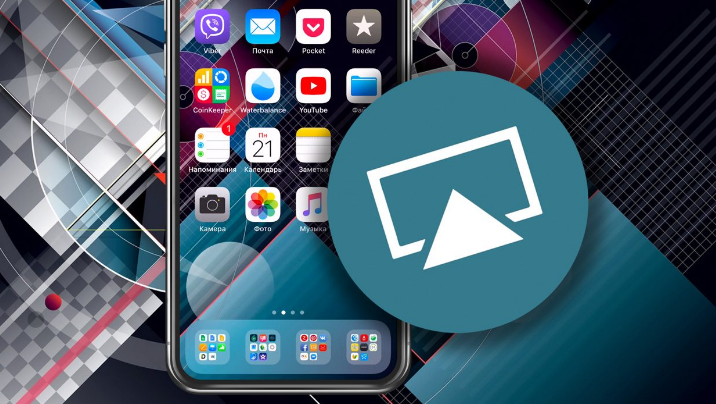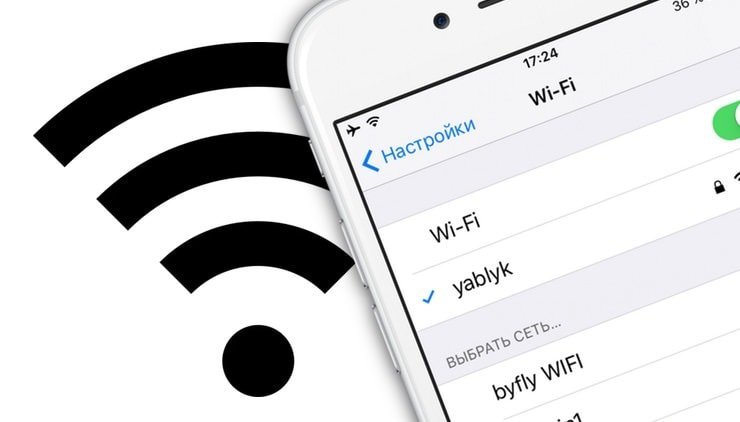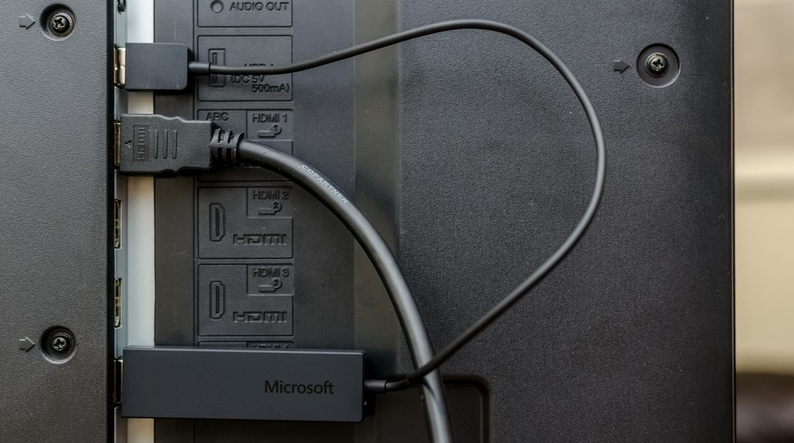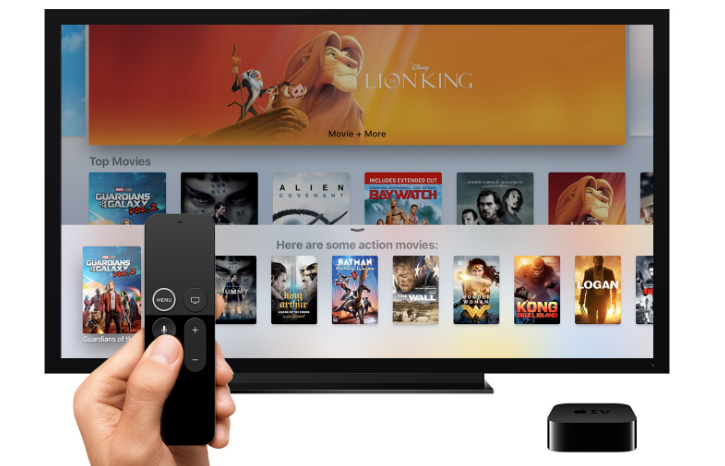Думаю, что многие из пользователей хоть раз испытывали необходимость в подключении своего смартфона к телевизору. Показать фотографии из отпуска или транслировать личное видео на широкую публику. Apple давно просекла фишку и выкатила для этих целей приставку Apple TV, которая кроме вышеупомянутой функции имеет еще кучу фишек. Однако далеко не каждый хочет приобретать себе новое устройство только для того, чтобы транслировать экран айфона на телевизор. Тем более, что обычно такая необходимость возникает крайне редко. Сегодня предлагаю рассмотреть несколько способов подключения айфона к ТВ и обсудить все нюансы, которые могут возникнуть при проведении этой процедуры.
Транслировать экран айфона на телевизор не так сложно, как кажется.
Все способы подключения смартфона к телевизору делятся на две большие категории: проводные и беспроводные. Понятно, что для подключения смартфона через Wi-Fi понадобится телевизор по-новее, а через провод можно подсоединить и телевизор десятилетней давности. Мне кажется, что большинство уже давно приобрели себе Smart TV, поэтому начнем с подключения без проводов.
Как дёшево превратить обычный телевизор в Smart TV.
Как подключить айфон к телевизору через Wi-Fi
Чтобы подсоединить ваш телефон к ТВ через Wi-Fi, необходимо, чтобы телевизор поддерживал технологию Wi-Fi Direct. Перед выполнением процедуры обязательно ознакомьтесь с инструкцией к вашему телевизору. Идеально, если вы найдете конкретные указания по Wi-Fi Direct, но если ваш ТВ имеет приставку Smart, скорее всего все будет работать как надо.
Трансляция экрана iPhone на телевизор без проводов.
Для начала необходимо подключить телевизор к домашней сети Wi-Fi. Все телевизоры разные, поэтому универсальную инструкцию дать сложно. В целом, она будет выглядеть примерно так:
- Переходим в Настройки.
- Далее кликаем на Общие настройки, сеть.
- Затем выбираем беспроводной способ подключения.
- Далее ТВ предложит выбрать сеть Wi-Fi, выберите домашнюю сеть.
- Введите пароль с помощью пульта.
- Нажмите Готово.
Далее подключаемся к той же Wi-Fi сети на iPhone и транслируем экран своего телефона на ТВ. Здесь все гораздо проще:
- Переходим в Настройки, Wi-Fi.
- Далее выбираем ту же самую сеть, что и на телевизоре (важно).
- Подключаемся к ней (вводим пароль, если это необходимо).
- Далее переходим на айфоне в пункт управления (свайп с правого верхнего угла для iPhone X и старше или свайп снизу для iPhone 8 и младше).
- Нажимаем на иконку с двумя экранами и выбираем телевизор.
- Готово.
Сначала убеждаемся в том, что подключили оба устройства к одной сети, а только потом смотрим в Пункт управления.
Теперь вы можете без проблем транслировать экран своего смартфона на свой телевизор. Сценариев использования здесь не так много, но фотографии из отпуска показать — самое то! Ну и поиграть тоже можно, хотя для меня здесь гораздо удобнее кажется подключить айфон к компьютеру.
Если в окне Повтор экрана не появилось вашего телевизора, значит ТВ не поддерживает данную фишку и придется действовать по старинке. Не пугайтесь, там все просто.
Подписывайтесь на нас в Яндекс.Дзен, там вы найдете много полезной и интересной информации из мира Apple.
Как подключить айфон к старому телевизору
Да, HDMI проигрывает беспроводной передачи данных, но плюсы у него все же есть.
Если ваш телевизор не поддерживает Smart TV, а подключить iPhone все же хочется, у меня для вас есть один старый, но проверенный способ. Да, как вы уже, наверное, догадались, я говорю об HDMI.
Есть одно но: для реализации фишки нам понадобится специальный кабель. С одной стороны у него будет Lightning, с другой — разъем HDMI для телевизора. Приобрести такой можно где угодно, лично я остановился на этом. После того, как у вас появится кабель, все можно будет сделать в считанные секунды:
- Соедините с помощью кабеля смартфон и телевизор. Если у провода есть еще USB, воткните его в ТВ.
- Выберите источник сигнала HDMI на ТВ.
- Затем изображение автоматически появится на большом экране.
Готово. Теперь вы можете просматривать фотографии, играть в игры, смотреть YouTube прямо на своем телевизоре. Я, честно сказать, большой ненавистник Smart TV, поэтому привык работать через провод. Тем более, что транслировать айфон на ТВ приходится нечасто. Мои коллеги, например, считают иначе. Недавно у нас в офисе засветился KIVI, который ребята оценили высоко.
Просматривайте фото, смотрите видео, играйте в игры с помощью трансляции айфона на телевизор.
Конечно, знатоки скажут, что есть еще некоторые способы, но я категорически не рекомендую с ними связываться. Трансляция экрана через DLNA работает очень коряво, а если подключать айфон через USB, то ничего кроме накопителя вы не получите.
Тим Кук признался, что Apple строит планы по применению криптовалют.
О своем опыте подключения айфона или айпада к телевизору прошу написать в наш Телеграм-чат или в комментарии ниже, будет интересно прочесть. Может быть здесь есть те, кто пользуется DLNA и горя не знает?
Смартфоны AppleСоветы по работе с AppleТехнологии Apple
Популярность телевизоров без Smart функций чрезвычайно быстро падает. Неудивительно, ведь каждый пользователь хочет смотреть фильмы в режиме online и при необходимости заходить на любимые сайты. Впрочем, это еще не означает, что нужно бежать в супермаркет электроники и покупать дорогостоящую «умную» технику.
Содержание
- 1 Подключение через Wi-Fi
- 2 Используя кабель HDMI
- 3 Подключение через USB
- 4 Подключение с помощью приставки Apple TV
- 5 Другие варианты
Для начала изучите, как подключить Айфон к телевизору. Такая синхронизация существенно прокачает функционал самого обычного TV:
- интернет-серфинг;
- воспроизведение медиаконтента в режиме online;
- видеозвонки по Skype и другим подобным программам;
- проведение презентаций на большом экране.
Это лишь краткий перечень возможностей, которые откроются после подключения ТВ-устройства к мобильному телефону. Существует несколько популярных способов достижения поставленной задачи. Рассмотрим каждый из них, чтобы определить наиболее эффективный.
Подключение через Wi-Fi
Современные модели телевизоров оснащены Смарт платформой, поэтому они способны без дополнительных девайсов подключаться к интернету как по кабелю, так и через Wi-Fi, который может использоваться для воспроизведения медиаконтента со смартфона на ТВ.
Стоит отметить, что этот способ остается одним из наиболее практичных, поскольку можно обойтись без подключения проводов. Также отпадает необходимость в использовании дополнительных устройств.
Подключение Айфона к телевизору осуществляется следующим образом:
- Есть уже имеется маршрутизатор и Wi-Fi сеть, то просто подключаем смартфон и TV к домашней сети.
- Если домашней Wi-Fi сети нет, то можно воспользоваться функцией Wi-Fi Direct. Она позволяет подключать устройства по Wi-Fi без роутера. Правда, не все модели телевизоров её поддерживают. Активация осуществляется по-разному, в зависимости от модели TV. Зачастую нужно зайти в раздел «Приложения» и активировать режим «Wi-Fi Direct». Телевизор покажет название Wi-Fi сети, к которой нужно подключить ваш iPhone и пароль для подключения.
Когда подготовительная работа проведена, можно подключить Айфон к телевизору:
- На iPhone запускаем приложение для проигрывания медиаконтента на ТВ. Например, можно использовать следующие программы: iMediaShare, Belkin MediaPlay. Загрузить программное обеспечение можно в Apple Store.

- Управлять софтом гораздо проще, нежели может показаться с первого взгляда. Достаточно просто выбрать файл для последующей трансляции на большом экране. Интуитивно понятный интерфейс приложений – залог того, что у вас не возникнет каких-либо трудностей.

В том случае, если у вас не получилось подключить мобильный телефон к ТВ-оборудованию по Wi-Fi, воспользуйтесь устройством Google Chromecast – это компактный адаптер, визуально напоминающий флешку, который необходимо вставить в разъем HDMI. С его помощью можно заметно упростить настройку беспроводного соединения с различными моделями телевизоров.
Используя кабель HDMI
Особой популярностью сегодня пользуется цифровой интерфейс HDMI, который позволяет синхронизировать различные устройства. Преимущество этого кабеля заключается в том, что он позволяет передавать цифровой сигнал наивысшего качества. Поэтому если вы планируете просматривать видео в формате Full HD, тогда подключите TV через HDMI.
Соединить с телевизором iPhone по такому принципу будет несколько проблематично, поскольку гаджеты компании Apple оснащены фирменным интерфейсом Lightning. Впрочем, все это легко решается посредством приобретения переходника Digital AV или MiraScreen.

Как подключить iPhone к телевизору через HDMI? Чтобы настроить воспроизведение медиаконтента на большом экране, придерживайтесь этой простой пошаговой инструкции:
- Подключаем к смартфону заранее приобретенный переходник.
- Один конец HDMI кабеля вставляем в переходник.
- Второй конец шнура нужно подсоединить к телевизору, вставив провод в соответствующий разъем. Таким интерфейсом оснащены абсолютно все современные модели, вне зависимости от производителя.
- Теперь нужно выбрать источник сигнала. Для этого заходим в меню и выбираем соответствующий раздел настроек. Также этот параметр можно запустить, нажав на кнопку пульта дистанционного управления (обычно Source). Будьте внимательны, многие телевизоры оснащены несколькими HDMI разъемами. Рядом с самим разъёмом мелким шрифтом обычно указывается его номер — выбирайте его в меню телевизора.
- После проделанных действий подключение будет завершено. Если у вас iPhone 4 или еще более старая модель, то вместо дисплея будут отображаться исключительно ярлыки для воспроизведения видео, аудио и фото. Впрочем, это не помешает вам посмотреть любимый фильм или прослушать музыкальные композиции.

Настроить подключение смартфона к ТВ через HDMI чрезвычайно просто, поскольку вам нужно только вставить шнур в соответствующие разъемы, последующая синхронизация осуществляется автоматически. Если по какой-то причине информация на экран не выводится, тогда обязательно зайдите в настройки телевизора и выберите HDMI как основной источник сигнала.
Подключение через USB
Вне всяких сомнений, USB кабель остается самым универсальным решением, которое позволяет синхронизировать телефон и ТВ-оборудование. Главное преимущество этого интерфейса – популярность, такой разъем есть на всех устройствах. Поэтому можно без лишних трудностей с помощью USB провода подключить iPhone к телевизору.

Придерживайтесь пошаговой инструкции:
- Подключаем через micro USB шнур (30-пиновый или Lightning — все зависит от модели смартфона) к TV. Как правило, порты располагаются на задней или боковой панели.
- Включаем телевизор и заходим в настройки, чтобы выбрать USB порт в качестве основного источника сигнала.

Погодите несколько секунд, пока завершится синхронизация. Как смотреть Айфон на телевизоре? К сожалению, сделать это невозможно, для дублирования изображения на большой экран, используйте HDMI. Что касается USB интерфейса, то он позволяет использовать мобильный телефон в качестве накопителя памяти. Следовательно, такой тип подключения подойдет тем, кто заранее скачал медиаконтент на смартфон. Запустить приложение или видеоигру также не получится.
Подключение с помощью приставки Apple TV
Это еще один способ беспроводной синхронизации смартфона и TV-устройства, однако, реализовать его получится только в том случае, если предварительно вы приобрели приставку Apple TV.

Связать устройства получится, если вы будете использовать смартфон Apple не старее четвертого поколения. Прежде, чем приступить к синхронизации, обязательно установите последние обновления операционной системы iOS, в противном случае могут возникнуть проблемы с подключением.
Подключение iPhone к телевизору осуществляется по следующему алгоритму:
- Запускаем приставку и подключаем к ней TV при помощи HDMI-шнура.

- Соединяем iPhone с Apple TV. Для этого подключите устройства к одной беспроводной сети или включите на смартфоне Bluetooth и поднесите его ближе к приставке. На обоих экрана должны появиться запросы подключения.

- Дважды щелкните кнопку Home на своем iPhone, затем выбираем раздел «Управление громкостью и яркостью». Или же сделайте длинный свайп вверх от нижней части экрана.

- Выбираем «AirPlay» или «Повтор экрана», а потом из предложенного списка следует выбрать Apple TV.

- Когда вы кликните по приставке, откроется переключатель «AirPlay Mirroring», активируйте его и подождите, пока изображение рабочего стола смартфона не появится на экране телевизора.

Для Smart TV этот вариант не актуален.
Другие варианты
Синхронизировать телевизионное оборудование и мобильный телефон можно и другими способами, например, тюльпанами – композитный кабель, активно использовавшийся в начале 2000-х годов. С помощью этого провода сегодня можно подключить iPhone к телевизору. Однако нужно понимать, что просматривать видео и фото с высоким разрешением не получится.
Подключиться со смартфона к ТВ с помощью композитного кабеля можно, используя сразу несколько видов адаптеров. Какому переходнику отдать предпочтение? Решать исключительно вам. Многое зависит от модели iPhone.
- Композитный AV кабель – 3 штекера (тюльпаны) и один USB вход. Пойдет для iPhone 4s и более старых версий смартфонов от компании Apple.x

- Компонентный AV шнур – чем-то похож на композитный кабель. Главное отличие заключается в наличии штекеров для синхронизации изображения и повышения качества транслируемой картинки. Также подходит для iPhone 3, 4, 4s.

- VGA-адаптер Lightning – используется для подсоединения новых моделей – 5, 5s. Основная особенность заключается в наличии 15-пинового аналогового разъема под шнур VGA.

Подключение iPhone к телевизору – простая процедура, с которой справится каждый пользователь. Достаточно просто соединить разъемы с помощью кабеля, в некоторых ситуациях используются дополнительные адаптеры, выполняющие функции переходников. Специальные программы для подключения Айфона не требуются.
Дополнительная программная настройка также не проводится. Нужно просто открыть главное меню на телевизоре и выбрать источник сигнала.
У любителей техники «яблочного» производства нередко возникает проблема как подключить Айфон к телевизору для просмотра видео, фото и другой информации на более крупном дисплее.
Вывести изображение на монитор можно несколькими методами. При синхронизации iPhone с домашним кинотеатром можно выполнять такие функции, как просмотр фото и видео в максимальном разрешении, общение в соц. сетях, играть в игры и еще многое другое.
Содержание
- Типы подключения
- Возможности Wi-Fi
- AirPlay
- Подключение через USB
- Подключение через HDMI
- Другие способы
- VGA адаптер Lightning Apple
- Компонентный AV провод Apple
- Композитный AV кабель
- Джейлбрейк
- Заключение
- Видео
Типы подключения
Возможности современной техники безграничны. Технологии не стоят на месте. Еще несколько лет назад было проблематично даже посмотреть краешком глаза фотографию до ее проявления, а сегодня этого уже мало. При покупке дорогостоящей электротехники или гаджетов, человек желает использовать ее на всю катушку. Зачастую просмотр на большом экране оставляет более сильные впечатления.
Для начала стоит отметить что совместима не вся техника. Для нормального функционирования смартфон должен быть старше 2 поколения, то есть, 4s, 5, 5c, 5s, 6, 6 Plus, 6s, SE, 7, 8, X, XS, XS Max, XR, 11, 11 Pro, 11 Pro Max. Соответственно, и телевизионное устройство должно быть не советского производства. То есть, должно поддерживать HDMI, Wi-Fi и т. д.

Есть два основных типа привязки iPhone к ТВ, при которых содержимое экрана транслируется на монитор:
- проводной;
- беспроводной.
К первому, относится соединение при помощи кабеля HDMI, аналогового шнура, «тюльпанами» или провода Lightning от Apple.
Ко второму типу относится объединение через сеть Wi-Fi, а также через беспроводное приложение Airplay.
Возможности Wi-Fi
Через вай фай телефон к ТВ можно подсоединить несколькими способами.
- Wi-Fi Direct должен поддерживаться обоими аппаратами. На мобильном его можно активировать, перейдя по вкладке «Меню настроек» = «Беспроводные сети и подключения». После этого должно появиться уведомление об успешной активации. На ТВ во вкладке «Сеть» находим и включаем Wi-Fi Direct. Затем отправляем запрос на сопряжение, кликнув имя мобильника. На смартфоне подтверждаем синхронизацию, приступаем к использованию.
- Google Chromecast – небольшой аппарат, который по своей форме напоминает флешку. Мини-компьютер вставляется в разъем HDMI. Не имеет проводного контакта с ТВ, интернет и IpTV подключается по домашнему Wi-fi.
- Apple TV – проигрыватель, который является еще одним способом беспроводного совмещения телефона с ТВ. Напоминает портативный модем, подробнее о девайсе читайте здесь.

Алгоритм действий
- Подключаем мобильное средство, передатчик и ТВ к одной и той же сети вайфай.
- Переводим ТВ в режим ввода данных по сети Apple TV.
- Сопрягаем гаджеты, после чего спокойно наблюдаем на мониторе ТВ проекцию экрана нашего смартфона.
Важно! При данном методе как раз важно учитывать совместимость телефонного и телевизионного аппарата, желательно чтобы IOS была обновлена до последней доступной версии.
AirPlay
Обеспечивает вывод изображения со смартфона на телевизионный экран по технологии AirPlay. По сути – дублирует контент на дисплее iPhone.
Подключение через USB
Алгоритм действий предельно прост. USB подключается в порт телеприемника и в телефон. Ваши гаджеты уже в «связке», при этом аккумулятор телефона подзаряжается.
Полезно! Подключение через USB не требует аппаратной совместимости между гаджетами, так как Айфон определяется как съемный носитель (флешка). То есть возможно сопряжение самых различных комбинаций устройств, с условием наличия ЮСБ-порта у телевизора.
Подключение через HDMI
Самый распространенный вариант это интерфейс HDMI. При таком соединении ТВ играет роль проектора. Можно посмотреть фильм напрямую с Айфона, но потребуется купить соответствующий переходник. Такой штекер есть в свободной продаже, но далеко не везде и подходит не к каждой модели iPhone. Дополнительно к нему нужен кабель Lightning с блоком питания, которым комплектуется каждый телефон.
С помощью подобного переходника можно транслировать Ютуб ролики с дисплея Айфона на монитор ТВ, управляя при этом эфиром с небольшого экрана.
Алгоритм сопряжения предельно прост, потому что происходит в автоматическом режиме. От нас требуется лишь соединить устройства, вставив кабеля в разъемы. Если произошел сбой настроек, тогда придется настраивать связь вручную.

Ручная настройка предусматривает активацию функции на каждом из гаджетов.
Другие способы
Не у всех моделей ТВ есть USB или HDMI порты, поэтому приходится искать другие пути для коннекта телефона с телевизором. В таком случае можно прибегнуть к помощи композитного входа в сочетании с Digital AV Adapter. Также на помощь может прийти VGA-провод. Процесс сопряжения будет более долгим, но при безвыходных положениях выручают и эти способы.
VGA адаптер Lightning Apple

VGA адаптер Lightning вошел в оборот относительно недавно, поэтому он применим начиная с продукции Apple 5-го поколения и старше. Провод представляет собой короткий шнур, один его конец примыкает к iPhone через зарядное гнездо, а в другой вставляется соответствующий кабель, который предварительно присоединяется к ТВ.
На заметку! При таком подключении необходимо лишь подключить телевизор в режим AV приема данных.
Компонентный AV провод Apple
Компонентный AV кабель представляет собой целый комплекс соединений. Из плюсов – подходит для устаревшего поколения Айфон 3G (хоть их не осталось практически в обороте). Один конец компонентного шнура (30-пиновый) примыкает к «яблоку», а на другом находятся три провода разных цветов. Они, вставляются в соответствующие разъемы на корпусе, ТВ (по цветам). Каждый из таких проводков отвечает за передачу стерео-звука и изображения.

На заметку! Привязка происходит автоматически при соединении всех разъемов.
Композитный AV кабель
Композитный AV шнур не сильно отличается от предыдущего. По крайней мере, нет отличий функциональности и возможностей. Различает их лишь внешний вид. Конец, что соединяется к айфону идентичен, а вот другой состоит из 3 проводов (тюльпанов) + дополнительный USB-провод. Фото, видеоматериалы не получится просматривать в максимальном расширении.

Джейлбрейк
Джейлбрейк – это еще один способ беспроводного соединения смартфона к ТВ самых различных производителей (в том числе Smart TV). Приложение Cydia не признается производителем официально и считается пиратством в открытом виде, так как взламывает iOs. В данной статье подобный метод рассматриваться не будет.
Заключение
В данной статье подробно рассмотрели советы по подключению iPhone к современному телевизору. Остается только выбрать какой из них удобен и актуален для вас, потому как разнообразие современных гаджетов внушительно. Различные виды сопряжения позволят вам просматривать фильмы на большом экране, любоваться любимыми фотографиями даже в режиме слайд-шоу с высоким разрешением, воспроизводить ролики на TV. Пользуйтесь данными советами и используйте современные технологии на полную катушку.
Видео
Всем привет! Передавая картинку с айфона на телевизор, можно показать фото, видео, поиграть в игру на большом экране и многое другое. В рамках статьи рассмотрим несколько способов, разрешающих сделать такое с сопряжение и синхронизацию с большим дисплеем.
Содержание
- Какие опции доступны при сопряжении
- Варианты подключения
- Wi-Fi коннект
- Через USB-коннект
- Через HDMI
- Apple TV
- Задать вопрос автору статьи
Какие опции доступны при сопряжении
Подключение айфона к телевизору позволяет:
- Просматривать видео, отснятое с телефона, запущенные фильмы, сериалы, TV-шоу и прочий видеоконтент на большом экране.
- Погрузится в процесс игры для iOS на большом экране.
- Создавать и смотреть презентации на большом дисплее.
- Серфить интернет на большом дисплее.
- Смотреть фотоленту, не покидая пределы галереи смартфона.
- Использовать аудиовыход TV для громкого прослушивания музыки.
- Вывод видео, звонящего по фейстайм человека.
Практичной связки подключения iPhone к телевизору довольно много. Благодаря ей можно с большим комфортом потреблять контент или же творить прочие интересности.
Варианты подключения
Поскольку ТВ имеет множество проводных и беспроводных возможностей коннекта, рассмотрено несколько реальных вариантов – как айфон подключить к телевизору.
Важно отметить, что из-за многочисленных моделей телевизоров, не каждый удается сопрячь с айфоном в силу различных обстоятельств. Обычно, это отсутствие поддержки того или иного выхода для подключения у ТВ, а также целенаправленное отсутствие у iPhone технологических возможностей подключения в обход экосистемы Apple.
ПРИМЕЧАНИЕ! Учитывайте эти особенности при выборе варианта сопряжения.
Wi-Fi коннект
Если ваш телевизор с функциями Smart TV, то его с большей долей вероятности ждет успех сопряжения. Однако, телефон будет работать, как функциональный носитель информации, а не полноценный мульти девайс. Достаточно наличие Wi-Fi модуля в телевизоре, чтобы любой iPhone мог спрячься с ТВ и показывать тот контент, что есть в памяти телефона.
Чтобы подключиться, на iPhone нужно скачать специальные приложения, доступные в AppStore:
- iMediaShare;
- Belkin MediaPlay.
Для телевизора тоже нужны программы и зависят они от бренда ТВ. Например, чтобы подключиться с айфона к телевизору LG, нужно поставить приложение Smart Share. Для Samsung установите «AllShare». Сони и Philips в дополнительном софте не нуждаются.
Для активации соединения:
- Убедитесь, что ТВ работает со Smart функциями. Если нужно – установите на него программное обеспечение.
- Откройте Smart Menu ТВ и перейдите в раздел «Сеть».
- Активируйте Wi-Fi Direct или установленные программы телевизора, указываемые выше.
- На TV выберите беспроводное подключение и соединитесь с сетью.
- Со смартфона подключитесь к той же Wi-Fi сети, что и на ТВ.
- Обнаружьте с одного устройства второе в единой сети и жмите «Подключиться».
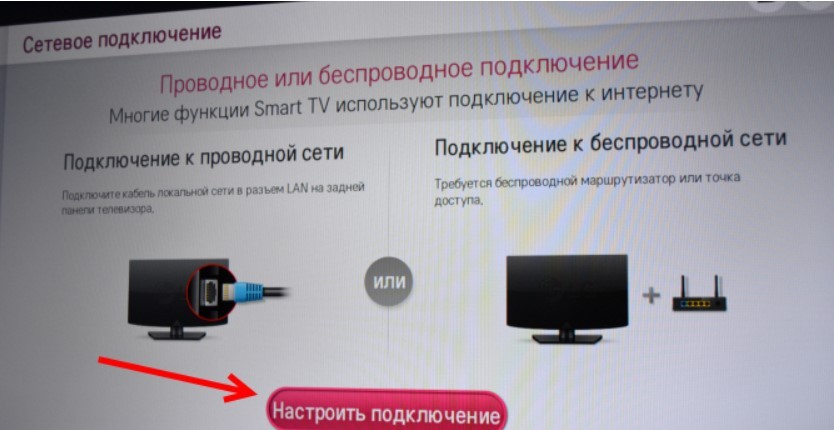
После сопряжения откройте одно из двух приложений, загруженных на смартфон. Оно улучшит работу с контентом.
Загрузив Belkin MediaPlay:
- Запустите приложение и выставите галочку напротив «Показать или спрятать визуальные индикаторы».
- После этого выберите файл, который необходимо вывести на дисплей ТВ.
- Появление на смартфоне слова «Beaming…» свидетельствует об успешной синхронизации смартфона с ТВ.
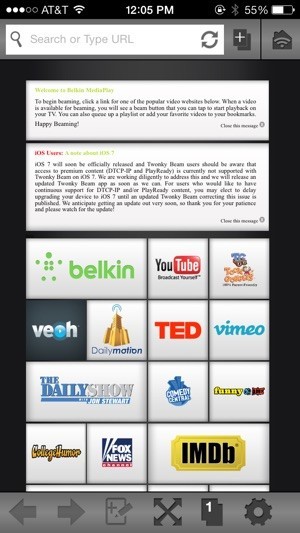
Благодаря этому программному обеспечению можно транслировать сигнал с iPhone 7 и выше версий – на телевизор, и потреблять контент в любом формате: просмотр, гейминг, серфинг и т.д.
iMediaShare разрешает ровным счетом то же самое, но уже в другой графической оболочке:
- Загрузите приложение и включите его на айфоне.
- В меню выберите «Подключение беспроводных сетей».
- Задайте пароль, выполняющий защитные функции с помощью WPA/WPA
- На TV включите опцию «Wi-Fi Direct» с помощью собственных возможностей ТВ или приложений.
- В списке устройств, обнаружьте iPhone или другую модель, которую вы настраиваете. Подключитесь.
- Затем вы получите доступ к разделам, с помощью которых можно просматривать размещенную на смартфоне информацию.
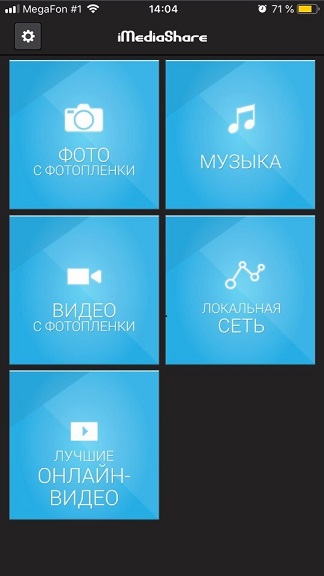
Через USB-коннект

Подключить iPhone к телевизору LG или любому другому можно с помощью USB-кабеля. Следует учесть, что необходим именно Lightning, который обычно присутствует в комплекте, вместе с устройством. При кабельном соединении:
- iPhone определится как носитель данных и ТВ может получить доступ к его данным (фото, видео, аудио, документы).
- Устройство будет заряжаться.
Айфон к телевизору, при таком варианте соединения, не обеспечит повтор экрана на последнем, а будет выполнять роль накопителя. Для сопряжения:
- Lightning одним концом вставьте в разъем телефона, вторым в ТВ. USB-порт в ТВ обычно располагается на задней панели или боковой грани.
- Включите ТВ и откройте его параметры «Меню». Выберите USB-порт как источник воспроизведения картинки.
- Ожидайте окончания синхронизации. На экране TV будет отображена библиотека с айфона и доступна для просмотра.
ПРИМЕЧАНИЕ! Стоит отметить, что не все ТВ смогут опознать iPhone в качестве накопителя и выудить с него информацию на экран.
Через HDMI

Благодаря переходнику Lightning – HDMI (Female) можно связать айфон с телевизором. Это звено, дополняющее цепочку: Телевизор – «HDMI кабель» – «HDMI – Lightning» – iPhone. Подключившись к HDMI-порту, можно транслировать видео в высоком качестве (1080p, 4K) с помощью опции демонстрации экрана, разрешающей делать дублирование экрана iPhone, вместо доступа к библиотеке файлов.
Обычно при таком соединении устройств, никакой дополнительный софт не нужен.
LG Smart TV или телевизор другой модели с портом HDMI соединяется по инструкции:
- iPhone свяжите с адаптером-переходником.
- В адаптер воткните один коннектор HDMI-кабеля, второй – в HDMI-порт телевизора. Телевизор при этом должен быть отсоединен от питания 220В.
- Включите ТВ и с помощью пульта выставите в качестве основного источника сигнала задействованный порт HDMI. Если HDMI разъемов несколько, пройдитесь по всем. Какой-то выдаст требуемую картинку. На пульте за выбор источника отвечает кнопка «Source» или «Input».
- После выбора будет отображен экран смартфона на большом экране. Если этого не произошло сразу, подождите несколько минут. Возможно, требуется активировать на айфоне опцию передачи данных через HDMI в пункте управления или настройках. Звук при этом тоже будет выводится с телевизора.
Apple TV
Наиболее функциональным способом сопряжения телевизоров Филипс, Samsung, ЛДЖИ и прочих брендов с яблочным телефоном, станет использование Smart-приставки Apple TV. Она позволит связать любой телевизор (даже без Smart TV) со всеми устройствами Apple посредством Bluetooth и Wi-Fi. С ее помощью можно выходить в интернет, смотреть фильмы, получить доступ к Apple TV+.
Для настройки:
- Приставку Apple TV соедините с телевизором с помощью HDMI кабеля.
- Включите оба устройства, на телевизоре сделайте вывод картинки с источника HDMI.
- Приставку Apple TV подключите к беспроводной домашней Wi-Fi сети.
- Свой iPhone тоже подключите к домашней Wi-Fi сети.
- Перейдите в пункт управления айфона (взмах вниз от правого верхнего края экрана или взмах вверх от нижнего края экрана) и кликните «Повтор экрана».
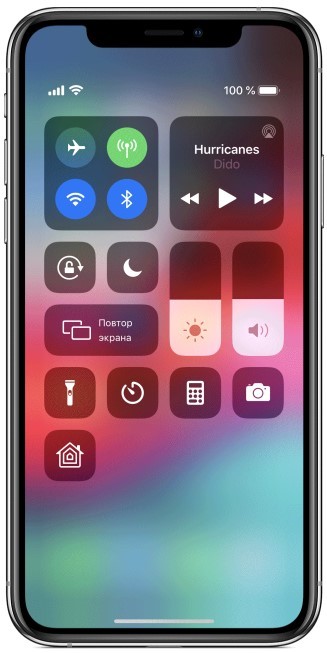
- Выберите устройство (Apple TV).
- Введите код, появившийся на дисплее телевизора.
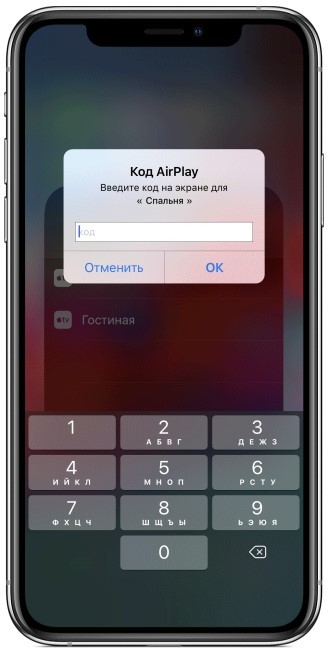
Пропорции экрана при первом сопряжении будут сохранены. Для развертывания на весь экран необходимо в настройках ТВ изменить масштаб или соотношение сторон.
Как подключить iPhone к телевизору: 6+ способов подключения Айфона к ТВ
Используя один только iPhone, вы можете смотреть любые телепередачи и фильмы, любоваться фотографиями, слушать музыкальные файлы и, разумеется, играть в видеоигры. Поскольку размер экрана телефона ограничен, в какой-то момент логично задаться вопросом: как подключиться к телевизору через телефон Айфон, чтобы иметь возможность наслаждаться просмотром на широком мониторе? В статье мы предложим несколько простых вариантов подсоединения к ТВ — выбирайте любой понравившийся и начинайте подключение!
Обратим внимание на несколько деталей. Во-первых, для качественного подключения Айфона вам понадобится относительно современная модель телевизора — чем больше функций он поддерживает, тем лучше. Во-вторых, в зависимости от выбранного способа вы или сможете полностью дублировать экран на ТВ, или получите доступ лишь к файловому хранилищу iPhone, используя его, таким образом, в качестве флеш-носителя. Тем не менее, в нашей статье будут рассмотрены способы подключения и к довольно старым телевизорам.
Наконец, для того чтобы привести в исполнение тот или иной способ, понадобится дополнительное оборудование: от кабеля, соединяющего Айфон и телевизор, до маршрутизатора и специальных адаптеров. В некоторых случаях возможно и прямое подсоединение — в частности, при помощи технологии Wi-Fi Direct.
Все способы, перечисленные ниже, не представляют опасности ни для iPhone, ни для используемого для отображения экрана телевизора. Перед началом работы советуем убедиться, что Айфон полностью заряжен: в процессе трансляции существенно расходуются ресурсы аккумулятора.
Способ #1: Как подключить Айфон к телевизору через HDMI
Что потребуется, чтобы подключить iPhone к телевизору через HDMI:
- Любой телевизор, на корпусе которого имеется гнездо HDMI.
- Кабель, который может быть подключён к Айфону непосредственно или при помощи переходника.
Старые модели iPhone позволяли, за счёт наличия соответствующего разъёма, выполнить подсоединение к телевизору напрямую. Чтобы подключиться к ТВ с нового Айфона, вам потребуется перед началом дальнейших действий приобрести адаптер, позволяющий работать с единственным оставшимся на корпусе портом.
С большой долей вероятности возникнут проблемы и на стороне телевизора. Даже современные устройства обычно не поддерживают используемую Apple спецификацию Lightning. Если ваш ТВ относится к этой категории, рекомендуем купить переходник стандарта Digital AV. Другой популярный вариант — MiraScreen, обеспечивающий довольно качественное подключение к телевизору на любых поколениях Айфонов.
Процесс подключения, после того как вы подготовите кабель и необходимые адаптеры, будет выглядеть так:
- Вы подсоединяете к гнезду iPhone первый переходник. Если пользуетесь старой моделью и видите вход непосредственно для HDMI, этот шаг можно пропустить.
- К адаптеру подключаете кабель, используемый для того, чтобы выполнить подключение iPhone к телевизору.
- Второй конец шнура вставляете в HDMI разъём, который располагается сбоку или на задней поверхности ТВ. В качестве исключения он может присутствовать и спереди, что сильно облегчает процесс поиска.
- Скорее всего, разъемов HDMI в ваш телевизор встроено несколько. Следовательно, чтобы найти в настройках нужный источник сигнала, вам потребуется узнать номер используемого разъёма. Сделать это можно, обратив внимание на надписи, располагаемые под каждым из гнёзд; другой вариант — действовать методом перебора.
- В меню настроек телевизора, к которому подключаете Айфон, выбираете источник мультимедиасигнала. Зайти в меню вы сможете, используя кнопку на панели ТВ или пульте управления. На последнем советуем для перехода к нужному разделу сразу воспользоваться клавишей Sources.
- Обратите внимание: при использовании моделей iPhone старше 4-й линейки вместо дублирования экрана вы получите лишь доступ к размещённым в памяти телефона данным. Впрочем, начать просмотр фильма, фотографий или слайд-шоу это вам не помешает.
Одно из главных преимуществ описываемого способа — простота. Вам не потребуется выполнять сложные настройки — достаточно приобрести кабель и подключить Айфон к телевизору. Кроме того, при использовании этого метода практически полностью исключены потери качества передаваемых видео- и аудиоданных.
Способ #2: Как соединить iPhone с телевизором по USB
Что потребуется, чтобы подключить Айфон к телевизору через USB:
- Любой телевизор, на корпусе которого имеется USB-разъём.
- Кабель, при помощи которого вы будете подключать Айфон к ТВ.
Чтобы обеспечить соединение, вы можете воспользоваться обычным шнуром, через который заряжаете iPhone. Можно приобрести и специальный, обеспечивающий подключение на более длинной дистанции. В любом случае, вместо полного дублирования изображения вы получите только доступ к файловой системе, из которой и будут воспроизводиться выбранные медиаданные.
Чтобы выполнить подключение Айфона к ТВ по USB, следуйте инструкции:
- Возьмите USB кабель, посредством которого собираетесь синхронизировать телефон и телевизор, и подключите его сначала к телефону, затем — к любому свободному контакту на корпусе ТВ.
- После того, как подключение будет успешно выполнено, включите телевизор и в качестве источника мультимедиасигнала выберите канал USB. Если разъёмов на ТВ несколько, посмотрите номер того, которым пользуетесь в настоящее время, — или перебирайте все варианты, пока не найдёте нужный.
Синхронизация данных может, в зависимости от быстродействия обоих устройств, занимать от нескольких секунд до минуты и более. Как мы уже упоминали, такое подключение Айфона к телевизору обеспечивает лишь возможность просматривать уже содержащиеся в памяти телефона данные. Вы не сможете ни играть в игры, ни транслировать потоковое видео — для таких целей лучше воспользоваться другими методами.
Способ #3: Подключение Айфон к телевизору через WiFi
Что потребуется, чтобы выполнить подключение по беспроводной сети:
- Любой телевизор, в котором реализована поддержка Wi-Fi Direct.
Соответствующий модуль встроен практически во все современные модели ТВ, однако отсутствует в старых, а также наиболее дешёвых телевизорах. Чтобы убедиться, что ваше устройство способно воспроизводить сигнал, передаваемый напрямую с Айфона, взгляните в инструкцию или на упаковку. Если так содержится упоминание о технологии SmartTV, можете смело пользоваться описанным ниже способом подключения iPhone. В противном случае рекомендуем выбрать какой-либо иной метод подключения. В Айфонах технология реализована по умолчанию — убеждаться в её поддержке не понадобится.
Первый этап подключения iPhone к телевизору может быть осуществлён одним из следующих способов:
- Вы, используя заблаговременно настроенный Wi-Fi маршрутизатор, подключаете и ТВ, и Айфон к общей сети.
- Вы применяете прямое подключение, задействовав опцию Wi-Fi Direct. Для этого её потребуется активировать как на телефоне, так и на телевизоре. На ТВ соответствующий пункт может быть доступен в разделе «Приложения» или общем меню.
Теперь подробнее расскажем, как подключить iPhone к телевизору через Wi-Fi, чтобы воспроизвести видео:
- Скачайте и откройте на своём iPhone одно из приложений, позволяющих вести трансляцию непосредственно на телевизор. В качестве такой программы для подключения можете использовать iMediaShare или один из более поздних аналогов — например, Belkin MediaPlay.
- Отметьте в списке доступных мультимедиаданных файл, который хотели бы воспроизвести на широком экране, и начинайте просматривать его. Вплоть до завершения проигрывания не прерывайте беспроводное подключение — иначе завершить трансляцию не удастся.
Способ #4: Передача видео и фото с помощью DLNA приложений
Этот вариант предполагает использование для подключения Айфона к телевизору беспроводной связи. К несчастью, по умолчанию iPhone такой опции не поддерживает — чтобы использовать технологию синхронизации, потребуется установить специальное приложение для транслирования данных. Ниже мы рассмотрим два популярных приложения, доступных в официальном магазине Apple. Выбор был произведён по двум наиболее значимым характеристикам:
- Стоимость. Совершенно бесплатных апплетов, позволяющих выполнить подключение Айфона к телевизору, в настоящее время не осталось. Вы можете воспользоваться одним из релизов, распространяемых в демо-режиме и предлагающих довольно обширный функционал.
- Производительность. Программа, сколько бы ни стоило ею пользоваться, должна обеспечивать бесперебойное подключение iPhone к телевизору любой марки. Использование перечисленных ниже приложений позволит вам наслаждаться просмотром без рывков картинки, задержек звука и прочих неприятных «дополнений».
Перед началом настроек советуем включить телевизор и проверить, подключён ли он к беспроводной сети. Сделать это вы можете и позже — но принятые заблаговременно меры позволят ускорить процесс синхронизации.
Приложение Allcast TV
Первый из рассматриваемый нами апплетов, Allcast TV, гарантирует наиболее простое подключение Айфона к ТВ, а также обеспечивает стабильную, не прерываемую всевозможными помехами трансляцию. Из минусов можем отметить исключительно английский интерфейс, что немного затрудняет поиск нужных функций на первом этапе, и платность второстепенных опций — например, просмотра слайд-шоу.
Ответ на вопрос, можно ли Айфон подключить к телевизору при помощи этой программы и воспроизвести видео или посмотреть фото, однозначен: можно. Действуйте следующим образом:
- Откройте приложение и, после автоматически начавшегося и завершившегося сканирования готовых для трансляции мультимедиаданных, выберите телевизор, с которым должна быть произведена синхронизация. Можете ориентироваться на расположенную рядом с названием модели пиктограммку: она, собственно, и изображает ТВ-экран.
- Чтобы подтвердить сделанный выбор, один раз тапните по заголовку принимающего телевизора.
- Отыщите в основном разделе Videos видеоданные, которые желаете просмотреть на широком экране. Разделы, содержащие фотоснимки и музыкальные файлы, называются соответственно Pictures и Music. По запросу апплета предоставьте ему на Айфоне необходимые для трансляции разрешения.
- Как видите на следующем скриншоте, приложение позволяет транслировать не только сохранённые видеоданные, но и потоковое вещание. Для поиска файлов, размещённых на вашем iPhone, перейдите в верхний каталог.
- Чтобы запустить воспроизведение без какой-либо дополнительной обработки, выберите для видеофайла вариант Play original video. Для некоторых роликов, особенно если они засняты на встроенную камеру и сохранены в фирменном формате MOV, потребуется указать вариант With conversion. Как видите все просто и еще один способ, как подключить iPhone к телевизору, вы узнали. Такой способ позволит воспроизвести медиапоток практически со стопроцентной вероятностью, однако связан с некоторыми задержками на конвертацию.
- Воспроизведение на большом экране стартует автоматически. Управлять трансляцией вы можете как с Айфона, так и с пульта телевизора.
Ещё один раздел мультимедиаданных, Browser, представляет собой встроенный веб-браузер. С его помощью вы сможете смотреть видео онлайн, на любых сайтах. Присутствует и небольшой недостаток: как показывает практика, поддержка Flash-воспроизведения или затруднена, или просто недоступна. Зато с видеопотоками HTML5 проблем не возникнет — а кроме того, после того как просмотр на телевизоре будет запущен, вы можете отключить экран Айфона.
Приложение TV Assist
Еще один способ, как с Айфона вывести изображение на телевизор. Программа позволяет выполнить и подключение iPhone к телевизору, и запуск трансляции совершенно бесплатно. Другие приятные отличительные черты апплета — более удобный, по сравнению с ранее рассмотренным приложением, интерфейс, полностью переведённый на русский язык. На некоторых телевизорах трансляция с использованием TV Assist, к сожалению, невозможна; в таком случае вам придётся воспользоваться другой программой.
Порядок подключения и настройки приложения:
- Скачайте и запустите продукт, после чего в основном меню, удобно разделённом на плитки, выберите, какой контент собираетесь транслировать с iPhone на телевизор.
- В перечне доступных мультимедиафайлов отметьте те, которые должны быть воспроизведены на ТВ с Айфона.
- Определите, на какой телевизор должно вестись вещание, — после этого просмотр начнётся автоматически.
Стоит отметить, что на некоторых телевизорах, включая самые современные модели, воспроизведение мультимедиаданных невозможно из-за того, что приложение просто не видит ТВ. Остаётся надеяться, что вам повезёт; в противном случае советуем воспользоваться любым из других приведённых в статье вариантов.
Кроме того, иногда запуск трансляции после подключения к телевизору с Айфона невозможен, зато с ТВ — вполне реализуем. Советуем попробовать и такой вариант, найдя на мониторе iPhone, представленный в качестве хранилища данных.
Программа, которая теоретически позволяет после подключения вести трансляцию с Айфона и также распространяется бесплатно, — C5 Stream DLNA. Самый существенный недостаток этого продукта — встроенная реклама: даже узнав, как подключить телефон к телевизору Айфон, отказаться от просмотра баннеров вы не сможете. По крайне мере, пока не оплатите пользование профессиональной версией.
Заметим, что во время подключения iPhone к ТВ проблемы наблюдались на стороне принимающего устройства: синхронизация мультимедиаданных производилась без проблем, однако запустить воспроизведение в ходе опробования приложения так и не вышло.
Способ #5: Использовать Chromecast-приставку
Что потребуется, чтобы начать дублирование Айфона при помощи приставки:
- Любой телевизор, на котором имеется возможность подключить HDMI-устройство.
- Оригинальная приставка Chromecast.
Эта приставка разработана Google и, следовательно, в большей степени адаптирована под Android-устройств. Тем не менее, применяя её, вы сможете подключить к телевизору и Айфон. Вместо оригинального устройства допускается использовать аналоги, которых в настоящее время существует немало; правда, в этом случае гарантировать высококачественную трансляцию невозможно.
Применение этой технологии позволяет не просто пользоваться телефоном в качестве флешки, но вести прямую трансляцию медиапотоков. В следующей краткой инструкции расскажем, как осуществить повтор экрана iPhone на телевизоре, с помощью этой приставки:
- Подсоедините используемую приставку к вашему телевизору, используя HDMI-разъём и соответствующий шнур.
- При помощи программы от разработчика Google Home, следуя пошаговой схеме подключения, выполните первичные настройки и приступайте к воспроизведению.
Применяя описанный метод, вы сможете не только смотреть видеоданные, но и играть на широком мониторе в игры, а также наслаждаться потоковым вещанием. Отметим, что приставки, имеющие более высокую цену, позволяют вести трансляцию в максимальном разрешении — до 4K.
Способ #6: Подключение iPhone с помощью технологии AirPlay
Что потребуется, чтобы выполнить подключение по фирменной технологии Apple:
- Любой телевизор, оснащённый разъёмом для подключения приставки.
- Устройство Apple TV.
В отличие от разработки Google, эта приставка, полностью совместимая с iPhone, обладает полным функционалом и предлагает пользователю все дополнительные опции, реализованные разработчиком. В некоторых случаях вам даже не потребуется приобретать приставку — достаточно лишь убедиться, что ваш телевизор поддерживает спецификацию AirPlay. Вопрос, как Айфон подключить к телевизору для просмотра видео или фото, также не вызовет затруднений: при пользовании приведённой ниже инструкцией подключение осуществляется предельно просто.
Порядок действий для подключения iPhone к ТВ:
- Проверьте, что оба ваших устройства работают в одной и той же беспроводной сети.
- При помощи раздела «Пункт управления», который вы найдёте на телефоне, запустите «Повтор экрана».
- В качестве принимающего устройства выберите в появившемся перечне фирменное оборудование Apple TV.
- Дайте телевизору и Айфону несколько секунд на завершение синхронизации. Когда на экране ТВ появится код, введите его в соответствующее окошко на дисплее телефона.
Как транслировать с Айфона на телевизор через AirPlay
Чтобы запустить трансляцию, связанную с полным дублированием экрана iPhone, следуйте алгоритму:
- Убедитесь, что и ваш iPhone, и используемый телевизор подключены к одной беспроводной сети. В качестве промежуточного устройства используется Apple TV; если ваш ТВ оснащён принимающим модулем AirPlay, приобретать приставку не понадобится.
- В списке доступных для воспроизведения мультимедиафайлов выберите тот, который должен быть воспроизведён на широком экране.
- Приведённая нами инструкция, как с Айфона подключиться к телевизору, работает только в том случае, если интерфейс ТВ поддерживает воспроизведение соответствующих форматов. Чтобы начать трансляцию, воспользуйтесь пиктограммкой . В зависимости от версии приложения она может иметь несколько иной вид. Помимо прочего, перед просмотром фотоснимков нужно сначала нажать и лишь потом — .
- Укажите, на какое совместимое устройство будет вестись дублирование картинки. Когда соединение будет установлено, можете начинать просмотр.
Для того, чтобы завершить трансляцию, вам понадобится кнопка . Вернуться на Айфоне к обычному режиме воспроизведения вы сможете, выбрав в списке принимающих устройства вместо телевизора свой телефон или планшет.
Повтор экрана Айфона
Немного подробнее расскажем, как пользоваться этой опцией, позволяющей после подключения запускать на ТВ-мониторе полное дублирование видеоданных. Требования к оборудованию те же, что и раньше: вам понадобится фирменная приставка или телевизор, оснащённый модулем приёма AirPlay. Проверить, присутствует ли такая поддержка, можно, обратив внимание на маркировку вашего ТВ. Видите пометку SmartTV? Отлично, значит, беспроводная трансляция возможна.
Инструкция, как с Айфона смотреть на телевизоре:
- Установите подключение, пользуясь одним из имеющихся в распоряжении модулей.
- Найдите на вашем Айфоне раздел «Пункт управления»:
- Для телефонов младше поколения 8 или оснащённых iOS 11 для открытия раздела проведите пальцем от нижней кромки экрана вверх.
- Для телефонов начиная с X-поколения или оснащённых iOS 12 и младше — проведите пальцем от правой верхней кромки экрана к левой.
- Включите «Повтор экрана», воспользовавшись для этого кнопкой .
- В качестве принимающего устройства, на которое и будет вестись трансляция, отметьте в списке или приставку, или телевизор, оснащённый необходимым модулем.
- При необходимости — введите на Айфоне пароль, требуемый для подключения к телевизору.
- Когда решите остановить дублирование, воспользуйтесь на iPhone кнопкой «Прекратить повтор». Кроме того, если подключена фирменная приставка, можете нажать соответствующую клавишу пульта.
Пропорции кадра должны быть автоматически подогнаны под экран ТВ. Если этого не произошло, внесите коррективы вручную — так смотреть видеофайлы или играть в игры будет значительно комфортнее.
Другие способы подключения Айфона с помощью проводов и адаптера
Методики, приведённые выше, не отвечают на вопрос, как соединить Айфон с телевизором старой модели. Не стоит унывать: на вашем устройстве наверняка имеются специфические разъёмы для «тюльпанов» — ими и предстоит воспользоваться. К сожалению, таким путём вы не сможете смотреть мультимедиаданные в исходном качестве — аналоговое подключение к телевизору имеет свои недостатки.
В настоящее время имеется возможность применять для просмотра один из трёх типов кабелей:
- Для Айфонов старше 5-го поколения — композитные AV. На одном конце такого шнура имеется три стандартных «тюльпана», на втором — разъём стандарта USB. Самый дешёвый и наименее качественный вариант.
- Для Айфонов старше 5-го поколения и моложе 3-го — компонентный AV. Отличается «продвинутыми» штекерами, гарантирующими чуть лучшее качество просмотра видеоданных.
- Для Айфонов начиная с 5-го поколения — VGA. Стандарт совместим с технологией Lightning и, таким образом, позволяет добиться максимального качества воспроизведения. На втором конце провода — обычный 15-пиновый контакт VGA.
Одно из ключевых преимуществ подключения к ТВ при помощи проводов — простота и надёжность передачи данных. Всё, что вам потребуется, — правильно соединить контакты. Теперь выбирайте на Айфоне файлы, которые хотели бы просмотреть на телевизоре, — и запускайте проигрыватель!
Обратите внимание: в некоторых ситуациях, помимо основного шнура, потребуется приобрести переходник для телефона или телевизора.
Заключительные советы
Рассмотрим, как подключить Айфон к телевизору на примере конкретных ТВ-производителей:
- В современных моделях присутствует модуль приёма беспроводной трансляции AirScreen. Вместо приставки или проводов можете пользоваться именно им. Если по незнанию удалили приложение, отвечающее за работу модуля, перед началом подключения скачайте и восстановите его.
- Имеется модуль для подключения к Айфону по беспроводной сети. Чтобы улучшить качество трансляции и получить доступ к дополнительным опциям, советуем пользоваться приложением от производителя Smart Share. Проводное подключение осуществляется абсолютно так же, как описано в основных инструкциях, приведённых в статье.
- Для обеспечения максимально удобной передачи данных рекомендуем установить фирменную программу Mirror Cast. Она подойдёт, если ваш телевизор поддерживает стандарт SmartTV. В остальных случаях подключение к iPhone осуществляется в обычном режиме.
Как видите, способов подключения довольно много. Можете использовать любой поддерживаемый вашим ТВ метод соединения с Айфоном. Советуем попробовать несколько вариантов: каждый из них имеет свои плюсы и минусы, и только вам решать, на каком остановиться.
Даниил Кондратьев
Пара слов об авторе от редакции smartronix.ru. Даниил — общительный молодой человек, которому нравится писать про Android и iOS. С мобильными гаджетами на «ты». Даниил неплохо разбирается в социальных сетях, касательно вопросов их работы. Мы особенно выделяем его способность писать на различные темы простым и лаконичным языком.
Как подключить айфон к телевизору?
27-08-2019, 22:57
Время прочтения:
Содержание:
- 1 Зачем подключать смартфон к телевизору?
- 2 Основные способы подключения
- 2.1 Подключение через Wi-Fi: особенности и преимущества
- 2.2 Подключение через HDMI
- 2.3 Подключение через USB
- 2.4 Подключение с помощью приставки Apple TV
- 3 Как выбрать лучший способ подключения?
Смарт ТВ приобретает все большую популярность: такие «умные» телевизоры способны заменить полноценный компьютер, так как они открывают доступ в интернет для просмотра видео или другого контента. Однако что делать пользователям. У которых есть только старая плазма, не обладающая современным функционалом? Есть способ значительно расширить возможности устройства, если у пользователя есть современный смартфон от Apple. Можно подключить Айфон к телевизору, в результате станет доступен для использования целый ряд новых возможностей.
Зачем подключать смартфон к телевизору?
Обычный телевизор без выхода в интернет имеет крайне ограниченный функционал – с его помощью можно только просматривать телепрограммы по доступным каналам. Однако это сужает возможность выбора, качество телевизионного контента продолжает снижаться. Если разобраться, как подключить Айфон к телевизору, можно значительно расширить его возможности. Пользователю становится доступен следующий функционал:
- Просмотр всевозможных фильмов и видеороликов с Ютуба. Их можно будет смотреть на большом экране, наслаждаясь качеством изображения и звука. В этом случае телевизор используется как монитор, на который передается картинка.
- Интернет-серфинг. Вы сможете посещать любые сайты, просматривать страницы в соцсетях, искать нужную информацию и отображать ее на большом экране.
- Видеозвонки с помощью современных мессенджеров. На экране TV будет отображаться четкая картинка, это сделает общение с друзьями и близкими намного приятнее.
- Проведение деловых видеоконференций, что особенно важно для офисных сотрудников.
Можно ли Айфон подключить к телевизору, если дома стоит обычная модель с устаревшими возможностями? Проблем с подключением не возникнет, так как для этого можно воспользоваться несколькими способами.
Основные способы подключения
Можно назвать несколько основных способов, с помощью которых мобильный телефон можно подсоединить к телевизору:
- Через Wi-Fi. Пользование беспроводными сетями – наиболее удобное решение, так как не нужно протягивать кабель по всей квартире, не возникает сложностей с помехами. Однако такое решение возможно, только если телевизор оснащен Вай-Фай модулем, поэтому оно будет недоступно владельцам устаревших моделей.
- Через шнур. Можно подключить iPhone к телевизору через HDMI – такой разъем присутствует практически на каждой модели телевизора. если на современной модели смартфона нет соответствующего разъема, можно купить адаптер-переходник. Подключение позволит просматривать видео в высоком качестве и использовать дополнительные возможности.
- Через USB-разъем. Обычно он присутствует на каждой модели современного ЖК-телевизора.
- Через специальное приложение, установленное на смартфон. Такие программы позволяют синхронизироваться с телевизором, доступ возможен при наличии подключения к интернету.
- С помощью специальной приставки. Ее можно купить, чтобы открыть новые возможности Smart TV.
К какому телевизору можно подключить Айфон? Поскольку можно использовать разные способы подключения, эта возможность становится доступной практически для любого современного телевизора с ЖК экраном. Обычно не возникает никаких проблем с подключением к моделям LG, Сони, Самсунг и технике других популярных марок. Рассмотрим каждый доступный способ подключения подробнее.
Подключение через Wi-Fi: особенности и преимущества
Если возник вопрос, как подключить iPhone к телевизору, использование Вай-Фай модуля станет самым простым решением. Это позволит подключиться без проводов, не придется протягивать кабель по всему помещению и испытывать сложности с использованием из-за возникающих помех. Никакие дополнительные устройства для этого не требуются, поэтому можно избежать лишних расходов.
Чтобы выполнить подключение, следуйте простой инструкции:
- Откройте главное меню телевизора и выберите раздел приложений.
- Скачайте и установите соответствующее приложение для смартфона. Для телевизоров Самсунг можно использовать Smart View, для устройств других марок можно использовать Twonky Beam или iMediaShare.
- Запустите синхронизацию приложений. После этого можно выбирать файл для трансляции смотреть его на большом экране.
Если в квартире предусмотрена домашняя сеть и маршрутизатор, можно без проблем подключить и телевизор, и смартфон к сети. Если такой сети нет, можно использовать функцию Wi-Fi Direct, хотя она предусмотрена далеко не на всех моделях телевизоров. С ее помощью можно подключиться к Вай-Фай без роутера.
Подключение через HDMI
Это наиболее простой способ, с помощью которого можно провести подключение к практически любой модели телевизора. Кабель может входить в комплект при покупке, также его можно приобрести отдельно. Как подключить Айфон к телевизору через HDMI? Для этого нужно выполнить следующие действия:
- Вставьте кабель в соответствующий разъем на телевизоре.
- Подсоедините второй конец к смартфону. Поскольку устройства от Apple имеют свои особенные разъемы, потребуется использовать переходник.
- Запустите телевизор и смартфон, проведите синхронизацию.
- Выберите файл для трансляции на экране.
Основное преимущество этого метода – доступность. Однако есть и минус: длина кабеля ограничена, а он должен быть постоянно подключен к телевизору. Это создает сложности с дистанционным переключением видео и других файлов на смартфоне. Однако подключение через шнур открывает широкие возможности, поэтому небольшими неудобствами можно пренебречь.
Подключение через USB
Еще один распространенный вариант подключения – через провод с разъемом USB, если соответствующий порт предусмотрен на телевизоре. Чтобы выполнить такое подключение, необходимо сделать следующие действия:
- Вставьте в разъем телефона разъем micro USB, его конкретная конфигурация зависит от модели смартфона.
- Подключите USB разъем к порту телевизора. Обычно он находится на задней или на боковой стороне корпуса в зависимости от конкретной модели.
- Включите телевизор и зайдите в основное меню настроек. Необходимо выбрать USB кабель в качестве основного источника передачи информации в соответствующем разделе.
- Дождитесь завершения синхронизации, после чего можно приступать к использованию устройства.
Важная особенность: при таком варианте подключения нельзя смотреть видеоконтент со смартфона, для этого нужно использовать шнур HDMI с подключением к соответствующему разъему. Однако телефон можно использовать в качестве накопителя памяти – нужно заранее скачать фильмы или другой контент на смартфон, чтобы потом посмотреть его через экран телевизора. Через ЮСБ-провод можно подключать телефон, чтобы просмотреть фотографии на большом экране с друзьями, просмотреть сохранённые видеозаписи с камеры и не только.
Подключение с помощью приставки Apple TV
Еще один вариант подсоединения к телевизору является использование специальной приставки Apple TV. Она создана специально для расширения функционала телевизора, поэтому открывает широкий спектр возможностей. К примеру, с ее помощью можно дублировать экран, чтобы одновременно запускать несколько файлов, также можно пользоваться различными Интернет-ресурсами и наслаждаться безупречным качеством изображения. Основной минус такой приставки – достаточно высокая стоимость.
Как подключить Айфон XS или другие модели к телевизору?
Следуйте простой инструкции:
- Подключите смартфон и телевизор к сети Вай-Фай с помощью роутера.
- На смартфоне зайдите в меню управления, запустите функцию «Повтор экрана» и выберите из списка доступных для подключения устройств телевизионную приставку.
- Пройдите проверку безопасности. На экране телевизора отобразится код из нескольких цифр, их нужно ввести на Айфоне. Это позволит синхронизировать устройства, в дальнейшем такую проверку больше проходить не придется.
- После завершения просмотра видеофайлов отключите функцию повтора экрана на смартфоне.
Это возможность подключить к телевизору Айфон 7, 6, 8, 5, SE, 5С, 6S, Х, СЕ и другие популярные модели смартфона от Apple. Покупка специальной приставки станет самым удобным решением, чтобы воспользоваться максимально полным функционалом и телевизора, и мобильного телефона.
Как выбрать лучший способ подключения?
С учетом перечисленных способов практически любой телевизор можно подключить к Айфон 10 и ниже, а также к телефонам, работающим на Андроиде. Выводить сигнал на большой экран можно разными способами, в любом случае это позволит использовать широкий перечень возможностей современного смартфона для синхронизированной работы с телевизором. Наиболее стабильным и надежным вариантом подключения остается использование специальной приставки Apple TV, однако он подходит тем, кого не пугают дополнительные расходы. Стоимость дополнительного оборудования начинается от 13 тысяч рублей – его можно использовать, чтобы модернизировать устаревшую модель телевизора и открыть доступ к новым возможностям. Выбор варианта подключения зависит от модели телевизора и его возможностей.
Необходимо учитывать следующие параметры:
- Наличие в доме Wi-Fi роутера или возможность подключения к интернету через современный протокол Wi Fi Direct. Такая сеть объединяет все находящиеся рядом гаджеты беспроводной связью без использования роутера, что открывает возможность подключения устройств без кабелей.
- Наличие на устройстве USB-портов. Хотя возможности такого соединения ограничены, оно позволит использовать смартфон в качестве накопителя для хранения информации.
- Присутствие на телевизоре HDMI-порта. Это самый простой вариант подключения без использования интернет-сети. Он дает возможность подсоединять Айфон даже к старым моделям, не имеющим модуля Wi-Fi.
Беспроводное подключение позволяет использовать Айфон в качестве дистанционного пульта управления для переключения видеофайлов и пользования другими возможностями. Нет необходимости покупать дорогостоящий Smart TV, если можно воспользоваться уже имеющимся смартфоном для расширения возможностей телевизионного приемника. Его экран станет дисплеем для отображения страниц браузера или воспроизведения любых видеофайлов.
Нашли ошибку? Выделите ее и нажмите ctrl+enter
Комментариев: 0
- 60
- 1
- 2
- 3
- 4
- 5
Поделиться материалом
Основные способы
Подключение любого смартфона к телевизору должно учитывать три параметра:
- Наличие нужных разъемов на корпусе ТВ.
- Наличие необходимого программного обеспечения.
- Наличие Wi-Fi модуля.
Хотя бы один из этих пунктов должен присутствовать, чтобы можно было говорить о каком-либо виде подключения. Также стоит понимать, что к современному LCD, LED или IPS экрану подсоединиться проще, чем к старому ламповому или трубчатому аппарату. Последние будут коммутироваться только через специальные переходники (адаптеры).
HDMI
Самый простой и надежный способ вывести экран iPhone на любой телевизор – это подключение по кабелю к разъему HDMI. При таком «коннекте», вводится «проекция» iOs интерфейса девайса, становится доступно:
- Играть в игры с мобильника,
- Транслировать фильмы на большой экран,
- Просматривать ютуб ролики,
- Слушать музыку из Яндекс.Музыка, ВК, и других стриминговых приложений.
- Смотреть фотки из внутренней памяти.
HDMI вход можно найти на многих современных мониторах. Однако подсоединить кабель напрямую не получится. Во-первых, не существует шнура типа: «Lightning — HDMI». Во-вторых, нужно конвертировать сигнал с айфона в AV-сигнал, после чего запустить по кабелю HDMI.
Собственно, для подключения потребуется:
- Для iPhone версии 5 и выше: фирменный адаптер «Lightning Digital AV Adapter». Его продают в официальном магазине Apple. Стоимость – чуть больше 4500 рублей.
- Для iPhone версии 4 и ниже: переходник «Apple 30-pin Digital AV Adapter». Сегодня его уже трудно найти. Последняя стоимость у реселлеров была в пределах 1500 рублей.
- Любой кабель типа «HDMI/VGA». Главное, чтобы его длинны хватило с запасом для удобного просмотра. Рекомендуем взять шнур от 3 м.
Lightning Digital AV Adapter
Apple 30-pin Digital AV Adapter
Схема коммутации достаточно проста: подсоединяете адаптер или переходник к телефону. В него подключаете кабель HDMI/VGA. Оставшийся «хвост» HDMI включаете в разъем на корпусе ТВ. Находите нужный вам источник сигнала через кнопку «AV», и наслаждаетесь просмотром.
кабель типа «HDMI/VGA»

Здесь можно говорить, в основном, только о преимуществах:
- относительно недорогой способ;
- один из самых надежных.
Как минус – соединение через два провода. Это не самое удачное и удобное решение.
Apple TV
Этот способ подразумевает покупку более дорогостоящего аксессуара. А именно – приставку AppleTV. Она стоит от 13 000 до 15 000 рублей, в зависимости от объема памяти устройства. Продается в официальном магазине Apple.
приставка AppleT
Для полноценной работы, необходимо сделать сопряжения приставки и смартфона в одной Wi-Fi сети. Обязательное условие: у вас должна стоять свежая версия IOS, иначе могут появиться конфликты между оборудованием. Также данный способ не подойдет для владельцев iPhone ниже 4 модели. Преимуществ у данного варианта масса:
- работа двух устройств в одной экосистеме Apple дает больше возможностей;
- управлять действием на экране телевизора через Apple TV намного удобней;
- просмотр контента в высоком разрешении до 4К;
- можно дублировать дисплей телефона на большом экране;
- сопряженные устройства поддерживают высокий уровень сигнала по Wi-Fi.
В качестве недостатка можно назвать стоимость покупки данного девайса. Однако не стоит забывать, что вы получаете не только «переходник» для ТВ, но и целую приставку для просмотра уникального контента.
Wi-Fi соединение
Беспроводной способ подойдет только тем пользователям, у которых стоит современный телевизор со встроенной смарт-платформой и чипом Wi-Fi. Принцип работы на iPhone реализован через функцию AirPlay. Ее можно включить в верхней шторке iOS.
современный телевизор со встроенной смарт-платформой и чипом Wi-Fi
Установить соединение с TV через вай-фай можно двумя вариантами:
- Коммутировать телефон через домашний роутер. В этом случае Smart TV должен быть также подключен к этой сети.
- При отсутствии домашней сети, можно воспользоваться функцией Wi-Fi Direct. Однако не все модели TV поддерживают эту опцию. Для некоторых придется повозиться с настройками.
Рассмотрим плюсы данного метода подключения:
- оно бесплатно;
- не нужно каких-либо проводов.
Самый большой минус – это длительная настройка функции Wi-Fi Direct, если таковая потребуется. Но это нужно сделать один раз. Также сам метод передачи сигнала «по воздуху» не очень надежен.
Кабеля USB
Самый простой и надёжный способ связать ТВ и iOs – кабель USB-Lightning. Схема коммутации заключается в подключении 30-ти пинового разъема или Lightning штекера с одной стороны, и USB-хвоста – со стороны телевизора. Выбрать источник сигнала, и увидеть изображение с телефона.
Вывести изображение рабочего стола с Айфона на большой экран не получиться. Через USB шнурок, cмартфон подключается как флешка, можно воспроизводить видео файлы и фотографии из памяти телефона.
К сожалению, данный вариант имеет массу ограничений:
- вы не сможете играть на большом экране через USB провод;
- просмотр фильмов возможен только в том случае, если вы сохранили их заранее;
- вы не сможете сделать повтор экрана и запустить приложение на большом экране.
Радует стоимость подобного способа. Оригинальный кабель типа USB-Lightning обойдется в 1800 рублей (не оригинал от 100р.), если брать оригинальный аксессуар в официальном магазине Apple.
Использование медиаплеера Chromecast
Это устройство также позволяет вывести видео и картинки на экран телевизоров. Выпущенный компанией Google аппарат напоминает большую флешку и работает в качестве внешнего Wi-Fi-приёмника. Служит для пользователей телевизоров без оснащения встроенными модулями беспроводной сети.
медиаплеера Chromecast
«Флешка» во многом похожа на функционал приставки Apple TV: даёт возможность подключаться к различным ресурсам в Интернете. Главное отличие – значительно дешевле.

Благодаря Chromecast воспроизвести изображение на телевизор также легко, как и воспользоваться технологией DLNA. Для этого нужно:
- Подключить оба устройства к одной сети.
- Позаботиться о наличии специальной программы на айфоне и настроить соединение.
Аналоговый переходник VGA
В некоторых моделях телевизоров или компьютерных мониторах стоит аналоговый разъем VGA. Для подключение таким способом потребуется специальный адаптер типа: «Lightning/VGA». Стоимость оригинального переходника порядка 4500 рублей. Адаптер продают в фирменном магазине Apple. Для переноса видеоконтента потребуется собственно адаптер, и шнур VGA. Последний часто идет в комплекте с самим монитором.
Аналоговый переходник VGA

Рассмотрим плюсы данного метода:
- качественный видео сигнал формата HD (1080р);
- полный перенос с дисплея смартфона на экран телевизора.
Основной недостаток – отсутствие аудиосигнала. Кабель VGA поддерживает только видео.
DLNA -подключение
В случае с технологией DLNA существует 2 способа синхронизации iPhone со Smart TV:
- по беспроводной сети;
- через специальный трансмиттер.
Первый вариант предусматривает следующий алгоритм действий:
- Скачайте приложение Video & TV Cast с App Store для iPhone и запустите его.
- Ту же программу скачайте с LG Store и запустите её на телевизоре.
- Введите на iPhone адрес страницы с видео и нажмите Play.
- Кликните на значок экрана справа и увидите IP-адрес, который введите на телевизоре для установления соединения.
- Кликните по ссылке внизу экрана, чтобы транслировать видео на ТВ.
Управлять видео или транслируемым эфиром можно как со смарт-ТВ, так и с iPhone, что наглядно продемонстрировано в следующем видео:
Второй вариант подойдёт для старых телевизоров. Алгоритм действий:
- Подключите bluetooth-ресивер к ТВ через HDMI.
- В меню настроек iPhone активируйте Bluetooth.
- Выберите приёмник из списка Bluetooth-устройств, с которыми требуется сопряжение.
Airplay
Телевизоры LG, выпущенные после 2019 года, совместимы с AirPlay 2. Функция «Повтор экрана» позволит передавать на Smart TV контент, воспроизводимый на iPhone. Устройство должно быть подключено к той же точке доступа, что и телевизор.
Алгоритм действий:
- Смахните снизу вверх (для устройств с iOS 11 или более старой версией) или сверху вниз от правого края дисплея (для iPhone X и более новых устройств) и нажмите в меню кнопку «Повтор экрана».
- В списке устройств выберите телевизор, к которому необходимо подключиться, а затем введите сгенерированный код Airplay на IPhone.
- Подключение выполняется моментально.

- Запустив приложение, вы увидите список из нескольких доступных функций. Например, «Фото с фотопленки», «Видео с фотопленки» и другие.
- Допустим, вы выберите первый вариант. После открытия окошка будут отображены все папки вашего Айфона с фотографиями. Перейдите в любую из них и нажмите на то или иное фото.
- Система предложит выбрать экран – «Мое устройство Apple» или «Телевизор». Выберите название своего LG и через несколько секунд картинка будет транслирована на ТВ.
По такому же принципу работают и другие доступные функции в программе iMediaShare.
Можно ли дублировать экран по Блютузу?
 Воспроизведение экрана через «Bluetooth» возможно только на последних версиях телевизоров. При выборе этого метода:
Воспроизведение экрана через «Bluetooth» возможно только на последних версиях телевизоров. При выборе этого метода:
- запустить поиск на iOS-устройстве;
- Включите «Bluetooth» на телевизоре;
- Подтверждение звонка;
- Выберите «Поделиться» или «Играть как» на вашем телефоне;
- вы определяете путь, которым вы хотите следовать — Bluetooth-соединение.
Как выбрать лучший способ подключения?
С учетом перечисленных способов практически любой телевизор можно подключить к Айфон 10 и ниже, а также к телефонам, работающим на Андроиде. Выводить сигнал на большой экран можно разными способами, в любом случае это позволит использовать широкий перечень возможностей современного смартфона для синхронизированной работы с телевизором. Наиболее стабильным и надежным вариантом подключения остается использование специальной приставки Apple TV, однако он подходит тем, кого не пугают дополнительные расходы. Стоимость дополнительного оборудования начинается от 13 тысяч рублей – его можно использовать, чтобы модернизировать устаревшую модель телевизора и открыть доступ к новым возможностям. Выбор варианта подключения зависит от модели телевизора и его возможностей.
Необходимо учитывать следующие параметры:
- Наличие в доме Wi-Fi роутера или возможность подключения к интернету через современный протокол Wi Fi Direct. Такая сеть объединяет все находящиеся рядом гаджеты беспроводной связью без использования роутера, что открывает возможность подключения устройств без кабелей.
- Наличие на устройстве USB-портов. Хотя возможности такого соединения ограничены, оно позволит использовать смартфон в качестве накопителя для хранения информации.
- Присутствие на телевизоре HDMI-порта. Это самый простой вариант подключения без использования интернет-сети. Он дает возможность подсоединять Айфон даже к старым моделям, не имеющим модуля Wi-Fi.
Беспроводное подключение позволяет использовать Айфон в качестве дистанционного пульта управления для переключения видеофайлов и пользования другими возможностями. Нет необходимости покупать дорогостоящий Smart TV, если можно воспользоваться уже имеющимся смартфоном для расширения возможностей телевизионного приемника. Его экран станет дисплеем для отображения страниц браузера или воспроизведения любых видеофайлов.
Если не получается
В некоторых случаях подключение телефона к телевизору может произойти неудачно. Причин для таких результатов может быть много, поэтому следует изучить их подробно:
| Проблема | Решение |
| Ошибка при подключении через кабель |
|
| Плохое качество изображения |
|
| Ошибка при подключении через беспроводную сеть |
|
Как подключиться к разным моделям ТВ
В производстве телевизионной техники фирмы используют разные технологические фишки для установления беспроводной связи с остальными устройствами. Например, Samsung и Philips наделили смарт-ТВ ПО для применения AirPlay. LG работают с расширениями Smart Share.
Особенности подключения к Samsung
При подключении к телевизорам Samsung пользователям в большинстве случаев доступны следующие способы:
- С помощью HDMI.
- С применением USB разъёма.
- Подключение Apple TV.
- С использованием композитного входа.
Их использование позволит транслировать данные с Айфона для просмотра на телевизоре.
телевизор Samsung
Особенности подключения к Samsung-способ № 2
Чтобы подключиться к телевизору Самсунг, стоит взять вооружение ранее описанные варианты. Наиболее востребованный способ – посредством WiFi (при условии, что ТВ оснащен специальным вай-фай модулем). Для этого рекомендуется следовать инструкции:
- Создать сеть или организовать уже имеющуюся.
- Загрузить на айфон приложение под названием AllShare (присутствует в автоматическом наборе смарт-ТВ Самсунг) или Samsung Smart View.
- Запустить приложение и выполнить действия по настройке Smart View.
- Нажать на телевизор Samsung. На экране высветятся телевизоры, подключенные к той же сети вай-фай, что и айфон.
- Разрешить использование приложением фото и видео на iPhone.
- Выбрать необходимый телевизор. Тапнуть «Разрешить» на ТВ при использовании пульта.
- Коснуться приложения на гаджете, запуская активацию программы на экране TV. Открывается список допустимых дополнительных возможностей.
Чтобы настроить трансляцию из мультимедиа app, необходимо коснуться значка квадрата с символом Wi-Fi.
Также в данном случае можно воспользоваться приставкой Google Chromecast – аналог Apple TV. Для работы с таким девайсом загружается из AppStore браузер Google Chrome.
Особенности подключения для LG
Для взаимодействия с «лыжей» нужно предварительно загрузить вспомогательное приложение, которое называется LG Smart Share на телевизор. После чего следовать каждому шагу:
- Установить на гаджет утилиту, называющуюся Twonky Beam.
- Тапнуть пункт в меню: show or hide the visual indicators at the edge of the screen.
- Выбрать видеофайл, который нужно воспроизвести.
- Видео начнет играть после появления слов «beaming…».
Для обычных телевизоров подойдут аналоговое соединение, кабель USB или HDMI. Принцип установки тот же, что и предварительно описанный.
Philips
Загрузить приложение iMediaShare.
После запуска софта нужно провести несколько действий:
- На главном экране телефона тапнуть вкладку, которую нужно открыть.
- Выбрать файл на гаджете. Вывести на экран телевизора.
- Кликнуть на подходящий дисплей (Apple или TV). Ответить «Да» на запрос доступа к медиа-контенту и его воспроизведения.
- Подождать несколько секунд и лицезреть картинку на «ящике».
Sony
Перед началом подключения следует проверить три момента:
- есть подключение к высокоскоростной сети;
- установить последнюю версию прошивки;
- подготовить USB-адаптер UWA-BR100.
Дальше всё по этапам:
- Активировать Wi-Fi Direct.
- Оставить отображение экрана с ключами SSD и WPA. Их нужно ввести на айфоне.
- Выбрать вай-фай в настройках айфона. Включить его.
- Тапнуть на нужную сеть. В случае с моделью Bravia — Direct-xx-BRAVIA. Нажать на кнопочку «Присоединиться».
- После установленного соединения появится экран Настройки. Выбрать нужные параметры и начать воспроизведение контента.
Однако не всё бывает так легко. Часто владельцы гаджета жалуются на проблемы с подключением.
Что делать, если в вашем телевизоре или приставке нет встроенной поддержки AirPlay? Мы будем работать через ДЛНК. Для подключения iPhone к телевизору Samsung, Sony или LG TV необходимо установить отдельное приложение. Многие из них вы можете найти в AppStore, но я лично использую TV Assist.
Источники
- https://bigiphone.ru/kak-podklyuchit-k-televizoru/
- https://SmartVopros.ru/televizor/vyvesti-izobrazhenie-s-iphone
- https://telik.pro/articles/podklyuchenie-ayfona-k-televizoru-lg
- https://MobiMozg.com/ios/nastrojki/kak-podklyuchit-iphone-k-televizoru-lg
- https://pro-naushniki.ru/tv/kak-podklyuchitsya-s-iphone-k-televizoru-lg
- https://okinovo.com/stati/221-kak-podkljuchit-ajfon-k-televizoru.html
- https://kaktv.ru/smarttv/kak-podklyuchit-ayfon-k-televizoru-lg
- https://kaktv.ru/smarttv/kak-podklyuchit-ayfon-k-smart-televizoru
- https://KakOperator.ru/lifehacks/kak-podklyuchit-ajfon-k-smart-televizoru
- https://pro-naushniki.ru/tv/kak-s-iphone-translirovat-na-televizor
Как вам статья?
Совсем недавно телевизоры не умели подключаться к интернету, а теперь почти в каждом доме есть даже не один телевизор с функциями Смарт ТВ.
Такие телевизоры умеют подключаться к интернету и даже имеют приложения для просмотра YouTube, Netflix и множества других стриминговых сервисов, включая онлайн-кинотеатры и музыкальные стриминговые сервисы вроде Spotify.

Также с появлением «умных» телевизоров появилась возможность синхронизировать телефон с телевизором и транслировать на него любой контент, будь то музыка, видео или фото. Такой функцией пользуется множество людей.
Ведь проще и приятнее смотреть фильмы на большом экране телевизора вместо маленького экрана смартфона и не искать любимый фильм в браузере телевизора с пульта, а найти его на смартфоне и включить его на телевизоре.
Используя айфон, можно просматривать контент несколькими способами, нужно лишь подключить смартфон одним из предложенных ниже способов.
Содержание
- Беспроводное DLNA соединение – как подключить айфон к телевизору через wi-fi без проводов
- Подключение Iphone к строму телевизору по трансмиттеру
- Подключение Iphone в Smart TV через USB
- Подключение Iphone с использованием ТВ-приставки Apple TV
- Подключение с помощью ChromeCast
- Транслируем видео с YouTube на телевизоре через айфон
Беспроводное DLNA соединение – как подключить айфон к телевизору через wi-fi без проводов
Технология DLNA позволяет устройствам, поддерживающим данное соединение, обмениваться данными в одной домашней сети. Аббревиатура DLNA переводится как «альянс домашних цифровых сетей – Digital Living Network Alliance».
Устройства могу подключаться по данному протоколу как по проводу, так и без него. Для передачи каких либо медиафайлов с помощью данной технологии потребуется лишь сеть Wi-Fi, к которой будет подключён сам телевизор и айфон.

В случае с телевизорами LG и Samsung потребуется установить дополнительные приложения – Smart Share и AllShare соответственно.

Для айфона потребуется полностью бесплатное приложение Twonky Beam (https://twonky-beam.soft112.com/). В данном приложении присутствуют функции, которые могут выводить контент с айфона сразу на телевизор. Также в нём присутствует отдельный браузер. Когда запускаете приложение, нужно найти устройство, через которое будут передаваться данные. В нашем случае устройством, передающим данные, является айфон.

Аналогами приложения Twonky Beam могут служить такие приложения как Belkin MediaPlay, iMediaShare, TV Assist (прямая ссылка для скачивания https://apps.apple.com/ua/app/tv-assist/id760661078?l=ru) и другие. Их механизм работы аналогичен таковому у Twonky Beam.
Если Вы часто передаёте с айфона на телевизор какой-либо медиаконтент, то стоит приобрести платную программу или полную версию бесплатной программы. Так сэкономите время, которое потратили бы на просмотр рекламы в бесплатных программах.
Подключение Iphone к строму телевизору по трансмиттеру
Бывает и такое, что телевизор старый и не имеет возможности подключаться к Wi-Fi сетям. В таком случае может пригодиться трансмиттер, подключаемый к телевизору через интерфейс HDMI и принимающий сигнал от айфона по беспроводной сети.
В качестве примеров качественных трансмиттеров можно привести такие устройства как Digital AV или MiraScreen.
Как подключить айфон через подобный переходник:
- Подключите к айфону трансмиттер.
- Один конец HDMI кабеля вставьте в трансмиттер, а другой подключите к телевизору. Если Вы не знаете, где находится разъём HDMI на телевизоре, то ознакомьтесь с инструкцией от производителя к Смарт ТВ.

HDMI-USB - Выберите на телевизоре источник сигнала на телевизоре. Для этого нажмите кнопку Source (иногда Input) на пульте ДУ от телевизора и выберите в появившемся меню порт HDMI, к которому подключён трансмиттер

После проделанных действий синхронизация произойдет автоматически. Теперь вы можете просматривать любой контент, транслируемый с айфона на телевизоре.
Подключение Iphone в Smart TV через USB
USB является самым универсальным и широко распространённым интерфейсом подключения. С помощью него можно подключить всё, что угодно: от флешек до игровых аксессуаров вроде гоночных рулей. Помимо всего прочего, USB также может помочь в подключении айфона к телевизору:
- С помощью кабеля USB – Lightning подключите айфон штекером Lightning.

USB – Lightning - Подключите USB к телевизору, используя соответствующий порт. Если не знаете, где находится порт USB у вашей модели телевизора, то ознакомьтесь с инструкцией от производителя к ТВ.
- Выберите USB порт в качестве источника сигнала в настройках телевизора.

Через пару секунд после завершения синхронизации смартфона и телевизора вы увидите изображение. К сожалению, дублировать всё происходящее на смартфоне, используя данный метод подключения к телевизору, невозможно. Для трансляции экрана необходимо использовать HDMI.
Однако, данный способ без проблем поможет Вам передать скачанные медиафайлы на телевизор.
Подключение Iphone с использованием ТВ-приставки Apple TV
Apple TV является приставкой для телевизоров, которая позволяет смотреть телешоу, видео, фильмы и слушать музыку, а с недавним обновлением ещё и играть в игры.
Также данная приставка поможет Вам передать изображение или медиа файлы, используя проприетарный протокол передачи данных Apple AirPlay, который доступен только для техники Apple.

Также стоит помнить, что такой способ соединения поддерживают только айфоны старше четвертого поколения.
- Включите приставку и подсоедините к ней кабель HDMI.
- Подключите второй конец кабеля HDMI к телевизору.
- После того, как приставка включилась и уже видите изображение на экране, пройдите первоначальную настройку Apple TV. Если приставка уже использовалась ранее или была настроена, то можете пропустить этот шаг.
- Возьмите айфон и запустите трансляцию через AirPlay, нажав на круг со стрелочкой или на прямоугольник со стрелочкой.

Используя данный метод подключения, можно передавать на телевизор абсолютно любой контент, не загружая его на сам телевизор, так как данный способ передачи данных является трансляцией. Более того, есть возможность запустить показ экрана на своём телевизоре.
Также существуют аналоги Apple AirPlay для Android смартфонов. О них можно прочитать на сайте производителя конкретного смартфона, посвящённой данной технологии.
Как подключить Iphone к телевизору без Apple TV и установки специальных приложений:
Подключение с помощью ChromeCast
Данная мини-приставка, если можно так выразиться, изготавливается компанией Google. Её задачей является потоковая трансляция контента и любых медиа файлов. Однако, в отличие от Apple TV, имеет более узкий спектр возможностей.
Chromecast представляет собой небольшую «шайбу» размером чуть больше флешки, которая подключается к телевизору посредством интерфейса HDMI.

Данное устройство самостоятельно может воспроизводить видео на видеохостинге YouTube, сериалы на Netflix и HBO и другой контент в популярных стриминговых площадках.
Также Chromecast умеет запускать Google Play, что даёт пользователю возможность загружать оттуда приложения, ведь Хромекаст работает под управлением операционной системы Android.
Также стоит отметить, что контент с мобильных устройств Chromecast передаёт по беспроводной сети Wi-Fi.

Для передачи контента с айфона через Cromecast нужно проделать следующие шаги:
- Установить на айфон приложение Google Home. Учтите, что для успешной установки данного приложения необходима версия операционной системы iOS1 и выше.
- Необходимо иметь аккаунт Google, а также разъём HDMI на телевизоре или переходник для него, а также сеть Wi-Fi, к которой будет подключён сам Chromecast и айфон. Если не знаете, где находится разъём HDMI на телевизоре, то ознакомьтесь с инструкцией от производителя к телевизору.
- Зайдите в установленное приложение Google Home на айфоне и подключитесь через него к Chromecast через сеть Wi-Fi, Учтите, что айфон и Chromecast должны находиться в одной сети Wi-Fi.

Также стоит упомянуть, что любой контент на данном устройстве просматривать не получиться. Будет доступен лишь YouTube, Google Movies и Google Music.
Используя данный метод подключения, экран айфона не может быть продублирован на экран телевизора, в отличие от Apple TV. Chromecast отлично справляется с передачей фото и видео, но для просмотра видео и фото в качестве Full HD необходимо приобрести платную версию программы.
Как подключить iPhone к телевизору Xiaomi Mi Led TV P1 – видео инструкция:
Транслируем видео с YouTube на телевизоре через айфон
Многие современные телевизоры обладают функцией Smart TV. С помощью этой функции можно просматривать фильмы, видео и слушать музыку, не используя сторонние устройства в качестве источника.
Однако, не всегда удобно искать нужное видео на YouTube, используя пульт от телевизора. В таком случае можно включать видео на айфоне и смотреть его на телевизоре. Стоить обратить внимание, что данный способ подойдёт строго только для тех телевизоров, которые имеют возможность запускать приложение YouTube.
Для подключения айфона к телевизору через Ютуб нужно:
- Запустите приложение YouTube на телевизоре и на айфоне.
- Нажмите на прямоугольник с волнами сверху экрана на айфоне и выберите необходимый для подключения телевизор из списка доступных для подключения устройств или запустите видео на айфоне и снова выберите необходимый для подключения телевизор из списка доступных для подключения устройств. Учтите, что айфон и телевизор должны находиться в одной сети Wi-Fi.
- После подключения айфона к приложению YouTube на телевизоре выберите нужное для воспроизведения видео. Оно автоматически начнёт воспроизводиться на телевизоре.

Стоит отметить, что видео транслируется не с айфона напрямую. Айфон лишь «сообщает» телевизору, какое видео необходимо включить, а телевизор загружает данное видео из сети Интернет по Wi-Fi.
Если не увидели свой телевизор в списке предложенных для подключения устройств, совершите следующие шаги:
- Следуйте первому пункту из прошлой инструкции.
- В приложении YouTube на телевизоре перейдите в «Настройки» – «Подключить телефон к телевизору».
- Поставьте отметку «Вручную».
- В приложении YouTube на смартфоне перейдите в «Настройки» – «Подключить телефон к телевизору».
- Выберите пункт «Просмотр на телевизоре» и перепишите в поле для ввода код, который видите на телевизоре.
После проделанных действий, телевизор и айфон синхронизируются в ручном режиме. Вы можете точно так же просматривать ролики на данном видеохостинге точно так же, как и в случае с автоматическим подключением.
Каждый из перечисленных выше способов содержит в себе как достоинства, так и недостатки. Однако, выбор способа подключения айфона к телевизору прежде всего зависит от возможностей Смарт ТВ.
Самым бюджетным и простым вариантом является подключение через DLNA. При данном типе подключения айфона к ТВ необходим только Wi-Fi модуль и сеть, к которой имеется доступ.
Такой способ не подразумевает под собой установку каких-либо дополнительных программ и другого программного обеспечения, так как возможности DLNA существуют во всех современных телевизорах по умолчанию.
Подключение с использованием HDMI является затратным – необходимо приобрести трансмиттер, который позволит передать изображение с айфона на телевизор.
Google Chromecast трансмиттер для iPhone/iPad/iPod/Mac:

Однако, трансляция данных может осуществляться без ограничений в скорости и качестве. Учтите, что для использования данного метода необходимо установить дополнительное программное обеспечение.

Использование приставки Apple TV является очень простым и, одновременно с этим, очень затратным вариантом.
Данная приставка стоит дороже 10000 рублей, а в случае с Apple TV третьего поколения придётся выложить около 3000 рублей. Но, наряду с этими недостатками, Apple TV прекрасно подойдет для пользователей яблочной техники, а в частности пользователям айфонов.

Плеер Chromecast стоит относительно недорого, но имеет ряд ограничений и недостатков в виде небольшого количества доступных интернет-ресурсов. Также у некоторых пользователей данного устройства часто наблюдается потеря соединения с Chromecast.
Подключение с использованием USB кабеля является, наверное, самым простым способом подключения айфона к телевизору. Но у данного метода есть серьёзные ограничения. Используя USB кабель, можно только загрузить на телевизор какое-либо отдельные видео или фото файлы, транслировать экран или видео, как в случае с AppleTV или AirPlay, невозможно.
AirPlay смотрится наиболее выигрышным для пользователей яблочной техники. Если у вас нет Apple TV, но располагаете телевизором с функцией Smart TV, то можно использовать данный телевизор вместе с протоколом передачи данных AirPlay.
Однако, перед попытками использовать данный метод подключения, стоит проверить поддержку AirPlay у телевизора на сайте производителя или просмотреть данную информацию в инструкции, которая была в комплекте с телевизором.
Содержание
- Основные принципы
- Способы
- Подключение к разным моделям
- Как передать информацию?
В последнее время все чаще и чаще у многих владельцев современных телевизоров и техники Apple возникает потребность подключить iPhone к ним. Это сильно увеличивает возможности телевизионных устройств, которые не относятся к категории Smart TV, – можно вывести изображение на экран, чтобы посмотреть фильмы, воспроизвести музыку, показать картинку или фотографию.
Попытаемся разобраться, как подсоединить телефон указанной марки к телевизору через кабель и без проводов.

Основные принципы
Если говорить о подключении iPhone, то первое, что следует понимать, – это практически всегда реально. Не обязательно иметь в наличии приставку Apple TV, чтобы можно было связать его с телевизором. Ее наличие может упростить процесс, но отсутствие критичным не будет. Потребуется иметь под рукой подходящие кабели, либо переходник, либо другую телеприставку, что позволяет превратить любой телевизор в устройство типа Smart TV.
Подобное подключение будет отличным решением для просмотра фотографий и видео. Также оно позволит дублировать экран смартфона на телевизоре. Это даст возможность более комфортно серфить в интернете, играть в игры, звонить родным по видеосвязи.
Такой способ особенно востребован будет в случаях, когда вы пригласили к себе друзей и хотите включить для них кино и не тратить много времени, чтобы перенести файл с фильмом на флэш-накопитель.


Способы
Если говорить о способах подключения, то тут существует два основных типа, которые позволяют создать соединение между iPhone и продублировать изображение на ТВ:
- проводной;
- беспроводной.
В категорию проводных способов входят методы и технологии, где будет применяться любой тип кабеля или шнура. Сюда можно отнести HDMI, аналоговые кабели, «тюльпаны» либо технологию DLNA.
Беспроводными можно назвать объединение по сети Wi-Fi либо использование специального приложения Airplay.


Проводные
Первый проводной способ, о котором хочется сказать, – подключение через USB. В данном конкретном случае USB-разъем заменен разъемом Lightning, что является собственной разработкой корпорации Apple. Поэтому для подключения этим методом потребуется иметь обычный кабель USB-Lightning. Продублировать картинку с iPhone на телевизор или управлять им таким образом не получится, но он сможет обнаружить смартфон как флэш-накопитель, после чего можно будет воспроизвести фильм или просмотреть фото.

Алгоритм подключения будет состоять из 3 шагов:
- подключаем iPhone к телевизору при помощи этого провода;
- в меню ТВ-устройства потребуется выбрать источником разъем USB;
- по истечении нескольких секунд будет проведено сопряжение устройств, после чего смартфон отобразится в качестве флэш-накопителя.

Еще один проводной способ – подключение через HDMI. Его преимуществом будет возможность запуска медиафайлов и дублирования экрана. Правда, здесь потребуется применить спецпереходник Digital AV Adapter или Lightning to HDMI MiraScreen в зависимости от модели смартфона.
Стоимость переходника невелика, поэтому его можно назвать доступным.

Если вы его уже приобрели, то подключение будет осуществляться по следующему алгоритму.
- Подключаем переходник к iPhone;
- Присоединяем провод HDMI к противоположной части переходника. Разницы, с какой стороны он будет присоединен к адаптеру, нет;
- Второй конец кабеля HDMI вставляем в соответствующий разъем на телевизоре. Им оснащаются практически все современные устройства и даже те, где функции Smart TV нет.
- Включаем ТВ и устанавливаем соответствующий источник сигнала. Для этого нужно будет войти в меню и найти пункт, в котором будет слово HDMI. Есть также альтернативный вариант – нажать на пульте ДУ на клавишу Source или Input. В ряде моделей есть несколько разъемов рассматриваемого типа, так что меню может содержать несколько таких пунктов. Здесь уже придется переключаться между ними, чтобы найти правильный. Когда это будет сделано, на экране появится картинка.
- Если все сделано правильно, то телевизор должен синхронизировать изображение с телефоном, после чего подключение будет завершено. Если вы используете модель iPhone 4 поколения, то после завершения синхронизации вы сможете увидеть на телевизоре значки для воспроизведения файлов, а не экран устройства.

Беспроводные
Если говорить о беспроводных методах подключения, то первый способ – AirPlay. Данная технология позволяет отправлять содержимое смартфона на экран, осуществлять дублирование дисплея iPhone на телевизоры, что поддерживают функцию Smart TV. Главным будет то, чтобы ТВ поддерживал AirPlay.
Чтобы сделать повтор изображения с телефона на телевизоре, следует проделать такие действия:
- подключить устройства в одну Wi-Fi-сеть;
- на iPhone найти в настройках «Повтор экрана»;
- найти в появившемся списке нужный Smart TV;
- на телеэкране появится пароль, который требуется ввести на смартфоне.
Когда это будет сделано, изображение с iPhone появится и на телевизоре. Как только потребуется завершить передачу изображения, достаточно будет в меню «Повтор экрана» выбрать пункт «Прекратить повтор».
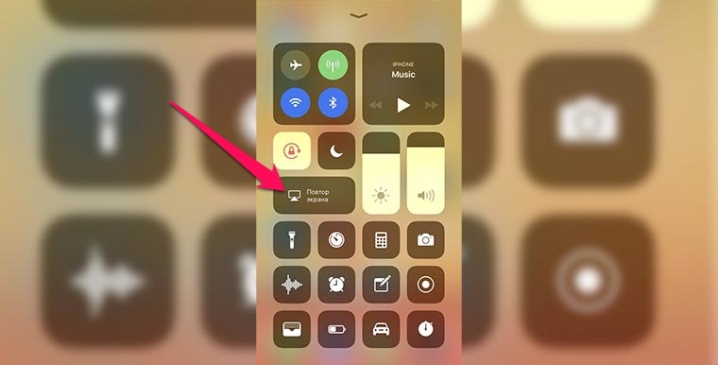
Следующий беспроводной метод – с применением Wi-Fi. Ряд телевизоров оснащен встроенным Wi-Fi-модулем, благодаря чему появляется возможность подключить iPhone без особых трудностей. Чтобы перевести картинку на экран, следует:
- установить на телевизор спецприложение, которое является бесплатным (обычно каждый производитель предоставляет такой софт в своем магазине);
- на смартфон необходимо установить приложение iMediaShare, которое можно найти в Apple Store;
- теперь подключаем устройства в одну Wi-Fi-сеть;
- входим в iMediaShare и ставим галочку у пункта Show or hide the visual indicators at the edge of the screen;
- теперь выбираем интересующий нас контент, отображение которого необходимо перенести на телевизор;
- нажимаем на клавишу «Bearning».
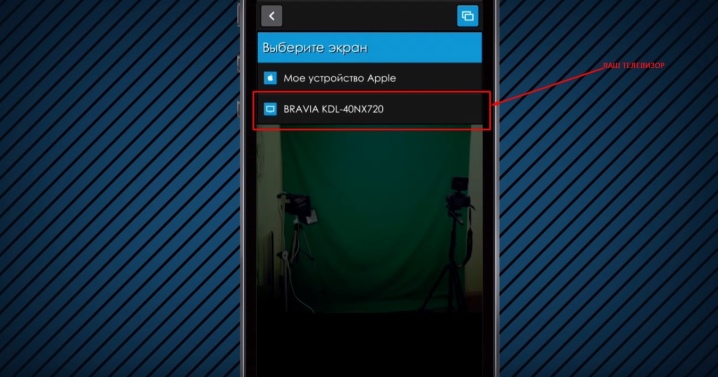
Третий беспроводной способ – подключение через Apple TV. Здесь также будет применяться Wi-Fi. Перед началом процесса подключения нужно убедиться, что системы на устройствах обновлены до самых свежих версий. Процесс подключения выглядит следующим образом.
- Переходим в меню Apple TV, находим в «Настройках» «Пульты и устройства».
- Подключаем iPhone к той же Wi-Fi-сети, куда подключена приставка, и подносим его к ней.
- На дисплее смартфона появится сообщение «Создать пару».
- Теперь следует осуществить ввод пин-кода, что будет отображаться на ТВ-экране. Чтобы каждый раз его не вводить, в настройках безопасности приставки следует убрать пункт «Запрашивать пароль для AirPlay».
На этом процесс подключения будет завершен.

Еще один беспроводной метод – Google Chromecast. Он будет актуален для моделей телевизоров, где отсутствует Wi-Fi-адаптер. Это устройство можно докупить. Внешне оно выглядит как простой флэш-накопитель. Процесс подключения состоит из нескольких шагов.
- Вставляем Google Chromecast в HDMI-порт на ТВ.
- Устанавливаем на iPhone софт под названием Google Home.
- Подключаем устройства в одну Wi-Fi-сеть.
- Открываем на телефоне вышеупомянутое приложение. Там потребуется зайти в Google-аккаунт.
- Приложение должно найти в авто-режиме устройства, с которыми можно сделать сопряжение и предоставить список. После этого выбираем телевизор и нажимаем на клавишу «Далее».
- На дисплее ТВ появится код, который потребуется ввести в приложении на смартфоне, после чего произойдет синхронизация устройств.

Подключение к разным моделям
Следует сказать, что важным моментом будет то, к какому телевизору мы подключаем iPhone: к старому или новому. Также будет важен производитель ТВ-устройства, ведь каждый имеет определенные особенности. Если под рукой имеется модель марки Samsung с функцией Smart TV, то подключение лучше всего будет осуществлять при помощи софта Mirror Cast for Samsung TV.
Приложение сделано специально для этого производителя, из-за чего соединение будет существенно стабильнее, а «глюков» в работе меньше, чем при использовании альтернативных программ. Каких-то особенностей при проводном подключении здесь не будет.

Если iPhone требуется подключить к телевизору LG, то обычно такие модели оснащены Wi-Fi-модулем, если речь о Smart TV. Тогда соединить их со смартфоном будет существенно легче. Для этого можно использовать софт под названием LG Smart Share.
При необходимости соединения с устройством марки Philips можно использовать предустановленное приложение под названием AirScreen. Если требуется проводное подключение, то никаких тонкостей в данном случае также не будет.
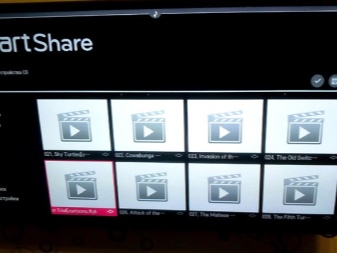
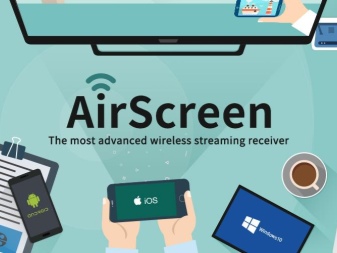
При подключении смартфона к другим маркам ТВ-устройств каких-либо особых отличий нет. Если модель имеет поддержку DLNA, то следует просто подключить телевизор к Wi-Fi-сети и применить сторонний софт.
Если данный стандарт устройством не поддерживается, и подключить смартфон следует к телевизору, который был выпущен давно, то можно использовать провод HDMI или VGA.
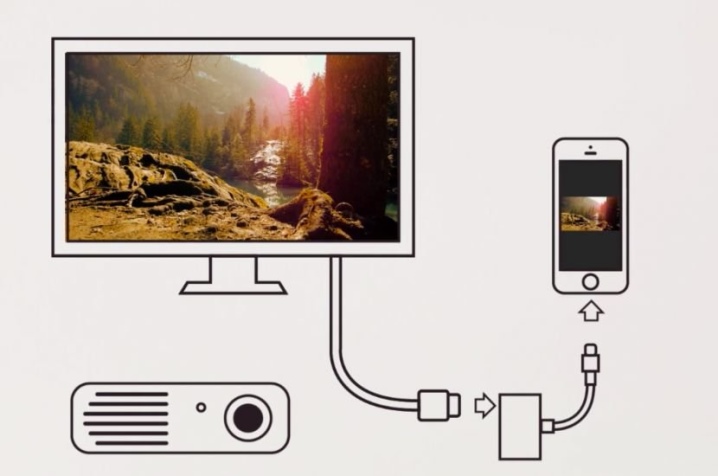
Как передать информацию?
Если нам требуется передать информацию со смартфона на телевизор, то в этом случае следует понимать, что это невозможно по причине того, что ТВ не имеет встроенного накопителя. Из-за этого информацию просто некуда передавать.
Но если речь о том, чтобы информацию, которая присутствует на накопителе iPhone, можно было отправить на экран, то здесь лучше всего будет использовать USB-подключение. Это позволит отображать смартфон в качестве накопителя, и с телевизора появится доступ ко всем файлам, которые находятся на дисковом накопителе устройства.
А если говорить именно о транслировании видео и фото на экран ТВ-устройства, то здесь можно использовать HDMI-соединение, как наилучший проводной способ, и Wi-Fi-соединение, как самую эффективную беспроводную альтернативу.
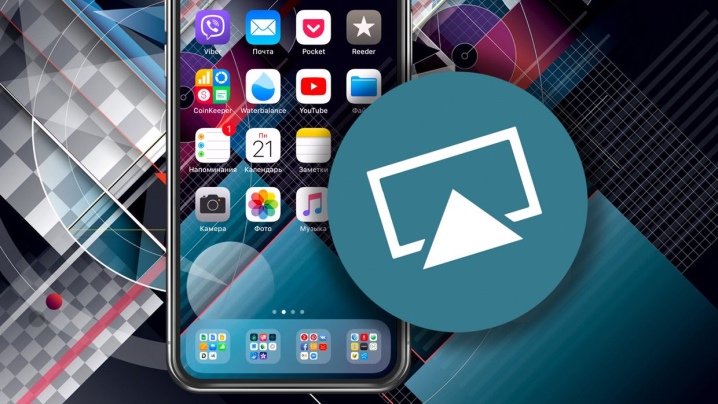
О том, как подключить iPhone к телевизору, смотрите в следующем видео.









 Используя один только iPhone, вы можете смотреть любые телепередачи и фильмы, любоваться фотографиями, слушать музыкальные файлы и, разумеется, играть в видеоигры. Поскольку размер экрана телефона ограничен, в какой-то момент логично задаться вопросом: как подключиться к телевизору через телефон Айфон, чтобы иметь возможность наслаждаться просмотром на широком мониторе? В статье мы предложим несколько простых вариантов подсоединения к ТВ — выбирайте любой понравившийся и начинайте подключение!
Используя один только iPhone, вы можете смотреть любые телепередачи и фильмы, любоваться фотографиями, слушать музыкальные файлы и, разумеется, играть в видеоигры. Поскольку размер экрана телефона ограничен, в какой-то момент логично задаться вопросом: как подключиться к телевизору через телефон Айфон, чтобы иметь возможность наслаждаться просмотром на широком мониторе? В статье мы предложим несколько простых вариантов подсоединения к ТВ — выбирайте любой понравившийся и начинайте подключение!







 . В зависимости от версии приложения она может иметь несколько иной вид. Помимо прочего, перед просмотром фотоснимков нужно сначала нажать
. В зависимости от версии приложения она может иметь несколько иной вид. Помимо прочего, перед просмотром фотоснимков нужно сначала нажать  и лишь потом —
и лишь потом —  . Вернуться на Айфоне к обычному режиме воспроизведения вы сможете, выбрав в списке принимающих устройства вместо телевизора свой телефон или планшет.
. Вернуться на Айфоне к обычному режиме воспроизведения вы сможете, выбрав в списке принимающих устройства вместо телевизора свой телефон или планшет. .
.